Page 1
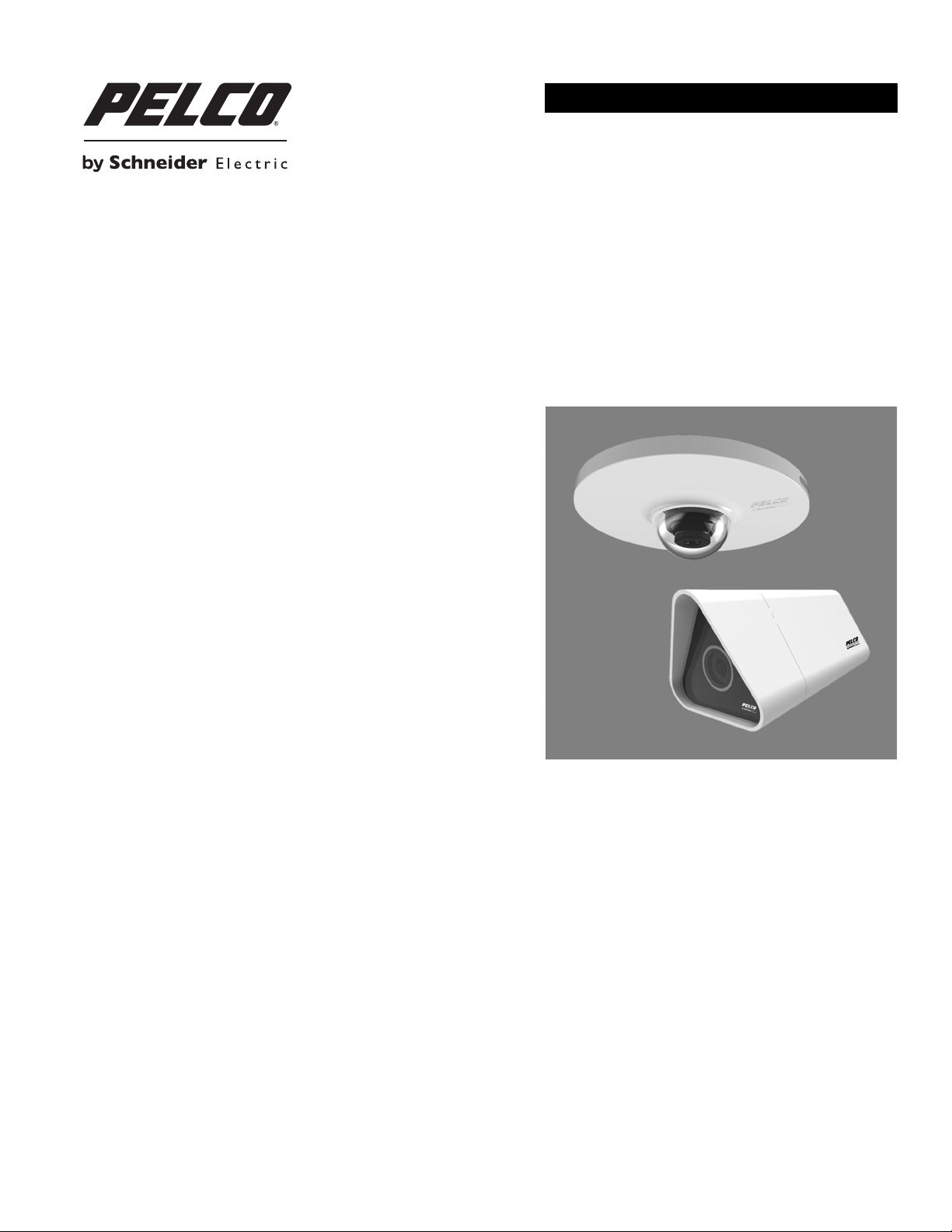
ЭКСПЛУАТАЦИЯ
IP-камера
видеонаблюдения
®
серии Sarix
IL10
Камера корпусного исполнения
Камера микрокупольного
исполнения
C3916M-RU (2/13)
Page 2

Page 3

Содержание
Важная информация . . . . . . . . . . . . . . . . . . . . . . . . . . . . . . . . . . . . . . . . . . . . . . . . . . . . . . . . . . . . . . . . . . . . . . . . . . . . . . . . . . . . . 5
Информация о соблюдении нормативных требований . . . . . . . . . . . . . . . . . . . . . . . . . . . . . . . . . . . . . . . . . . . . . . . . . . . . . 5
Информация по правовым вопросам. . . . . . . . . . . . . . . . . . . . . . . . . . . . . . . . . . . . . . . . . . . . . . . . . . . . . . . . . . . . . . . . . . . . 5
Введение . . . . . . . . . . . . . . . . . . . . . . . . . . . . . . . . . . . . . . . . . . . . . . . . . . . . . . . . . . . . . . . . . . . . . . . . . . . . . . . . . . . . . . . . . . . . . . 6
Эксплуатация . . . . . . . . . . . . . . . . . . . . . . . . . . . . . . . . . . . . . . . . . . . . . . . . . . . . . . . . . . . . . . . . . . . . . . . . . . . . . . . . . . . . . . . . . . . 7
Порядок настройки камеры. . . . . . . . . . . . . . . . . . . . . . . . . . . . . . . . . . . . . . . . . . . . . . . . . . . . . . . . . . . . . . . . . . . . . . . . . . . . 7
Минимальные требования к системе. . . . . . . . . . . . . . . . . . . . . . . . . . . . . . . . . . . . . . . . . . . . . . . . . . . . . . . . . . . . . . . . . . . . 7
Доступ к IР-камере. . . . . . . . . . . . . . . . . . . . . . . . . . . . . . . . . . . . . . . . . . . . . . . . . . . . . . . . . . . . . . . . . . . . . . . . . . . . . . . . . . . 7
Подключение к камере . . . . . . . . . . . . . . . . . . . . . . . . . . . . . . . . . . . . . . . . . . . . . . . . . . . . . . . . . . . . . . . . . . . . . . . . . . . 7
Страница прямого показа . . . . . . . . . . . . . . . . . . . . . . . . . . . . . . . . . . . . . . . . . . . . . . . . . . . . . . . . . . . . . . . . . . . . . . . . . . . . . . . . . 8
Значки на странице прямого показа . . . . . . . . . . . . . . . . . . . . . . . . . . . . . . . . . . . . . . . . . . . . . . . . . . . . . . . . . . . . . . . . . . . . 8
Сочетания клавиш. . . . . . . . . . . . . . . . . . . . . . . . . . . . . . . . . . . . . . . . . . . . . . . . . . . . . . . . . . . . . . . . . . . . . . . . . . . . . . . . . . . 8
Выбор потока . . . . . . . . . . . . . . . . . . . . . . . . . . . . . . . . . . . . . . . . . . . . . . . . . . . . . . . . . . . . . . . . . . . . . . . . . . . . . . . . . . . . . . . 9
Первичный поток и вторичный поток . . . . . . . . . . . . . . . . . . . . . . . . . . . . . . . . . . . . . . . . . . . . . . . . . . . . . . . . . . . . . . . . 9
Поток дл
Одноадресная передача (уникаст). . . . . . . . . . . . . . . . . . . . . . . . . . . . . . . . . . . . . . . . . . . . . . . . . . . . . . . . . . . . . . . . . . 9
Многоадресная передача (мультикаст) . . . . . . . . . . . . . . . . . . . . . . . . . . . . . . . . . . . . . . . . . . . . . . . . . . . . . . . . . . . . . 10
Моментальный снимок . . . . . . . . . . . . . . . . . . . . . . . . . . . . . . . . . . . . . . . . . . . . . . . . . . . . . . . . . . . . . . . . . . . . . . . . . . 10
Страница настройки . . . . . . . . . . . . . . . . . . . . . . . . . . . . . . . . . . . . . . . . . . . . . . . . . . . . . . . . . . . . . . . . . . . . . . . . . . . . . . . . . . . . 10
Доступ к меню камеры . . . . . . . . . . . . . . . . . . . . . . . . . . . . . . . . . . . . . . . . . . . . . . . . . . . . . . . . . . . . . . . . . . . . . . . . . . . . . . 10
я быстрого просмотра . . . . . . . . . . . . . . . . . . . . . . . . . . . . . . . . . . . . . . . . . . . . . . . . . . . . . . . . . . . . . . . . . . . . 9
Вкладка System (Система) . . . . . . . . . . . . . . . . . . . . . . . . . . . . . . . . . . . . . . . . . . . . . . . . . . . . . . . . . . . . . . . . . . . . . . . . . . . . . . . 11
Переименование устройства . . . . . . . . . . . . . . . . . . . . . . . . . . . . . . . . . . . . . . . . . . . . . . . . . . . . . . . . . . . . . . . . . . . . . . . . . 12
Настройка сервера времени DHCP . . . . . . . . . . . . . . . . . . . . . . . . . . . . . . . . . . . . . . . . . . . . . . . . . . . . . . . . . . . . . . . . . . . . 12
Ручной режим настройки сервера времени . . . . . . . . . . . . . . . . . . . . . . . . . . . . . . . . . . . . . . . . . . . . . . . . . . . . . . . . . . . . . 12
Настройка внешнего вида наложенного текста . . . . . . . . . . . . . . . . . . . . . . . . . . . . . . . . . . . . . . . . . . . . . . . . . . . . . . . . . . 13
Генерирование системного журнала . . . . . . . . . . . . . . . . . . . . . . . . . . . . . . . . . . . . . . . . . . . . . . . . . . . . . . . . . . . . . . . . . . . 13
Перезагрузка камеры . . . . . . . . . . . . . . . . . . . . . . . . . . . . . . . . . . . . . . . . . . . . . . . . . . . . . . . . . . . . . . . . . . . . . . . . . . . . . . . 13
Восстановление всех настроек камеры по умолчанию . . . . . . . . . . . . . . . . . . . . . . . . . . . . . . . . . . . . . . . . . . . . . . . . . . . . 13
зка полного резервного файла настроек телекамеры . . . . . . . . . . . . . . . . . . . . . . . . . . . . . . . . . . . . . . . . . . . . . . . . 14
Загру
Отправка резервного файла для восстановления настроек камеры . . . . . . . . . . . . . . . . . . . . . . . . . . . . . . . . . . . . . . . . . 14
Вкладка Network (Сеть) . . . . . . . . . . . . . . . . . . . . . . . . . . . . . . . . . . . . . . . . . . . . . . . . . . . . . . . . . . . . . . . . . . . . . . . . . . . . . . . . . . 15
Переименование хост-устройства . . . . . . . . . . . . . . . . . . . . . . . . . . . . . . . . . . . . . . . . . . . . . . . . . . . . . . . . . . . . . . . . . . . . . 16
Включение протокола DHCP . . . . . . . . . . . . . . . . . . . . . . . . . . . . . . . . . . . . . . . . . . . . . . . . . . . . . . . . . . . . . . . . . . . . . . . . . 16
Выключение протокола DHCP . . . . . . . . . . . . . . . . . . . . . . . . . . . . . . . . . . . . . . . . . . . . . . . . . . . . . . . . . . . . . . . . . . . . . . . . 17
Выбор режима уровня защищенных сокетов SSL . . . . . . . . . . . . . . . . . . . . . . . . . . . . . . . . . . . . . . . . . . . . . . . . . . . . . . . . 17
Генерирование сертификата за своей подписью . . . . . . . . . . . . . . . . . . . . . . . . . . . . . . . . . . . . . . . . . . . . . . . . . . . . . 17
Удаление сертификата за своей подписью. . . . . . . . . . . . . . . . . . . . . . . . . . . . . . . . . . . . . . . . . . . . . . . . . . . . . . . . . . 18
Генерирование запроса сертификата . . . . . . . . . . . . . . . . . . . . . . . . . . . . . . . . . . . . . . . . . . . . . . . . . . . . . . . . . . . . . . 18
Включение защищенной оболочки. . . . . . . . . . . . . . . . . . . . . . . . . . . . . . . . . . . . . . . . . . . . . . . . . . . . . . . . . . . . . . . . . . . . . 19
Настройка защиты порта 802.1x. . . . . . . . . . . . . . . . . . . . . . . . . . . . . . . . . . . . . . . . . . . . . . . . . . . . . . . . . . . . . . . . . . . . . . . 19
Выбор настроек протокол
Настройка версии SNMP V2c . . . . . . . . . . . . . . . . . . . . . . . . . . . . . . . . . . . . . . . . . . . . . . . . . . . . . . . . . . . . . . . . . . . . . 20
Настройка версии SNMP V3 . . . . . . . . . . . . . . . . . . . . . . . . . . . . . . . . . . . . . . . . . . . . . . . . . . . . . . . . . . . . . . . . . . . . . . 20
Вкладка Imaging (Изображение). . . . . . . . . . . . . . . . . . . . . . . . . . . . . . . . . . . . . . . . . . . . . . . . . . . . . . . . . . . . . . . . . . . . . . . . . . . 21
Выбор ориентации. . . . . . . . . . . . . . . . . . . . . . . . . . . . . . . . . . . . . . . . . . . . . . . . . . . . . . . . . . . . . . . . . . . . . . . . . . . . . . . . . . 21
Изменение параметров цифровой обработки . . . . . . . . . . . . . . . . . . . . . . . . . . . . . . . . . . . . . . . . . . . . . . . . . . . . . . . . . . . 21
Изменение настройки баланса белого . . . . . . . . . . . . . . . . . . . . . . . . . . . . . . . . . . . . . . . . . . . . . . . . . . . . . . . . . . . . . . . . . 22
Изменение яркости . . . . . . . . . . . . . . . . . . . . . . . . . . . . . . . . . . . . . . . . . . . . . . . . . . . . . . . . . . . . . . . . . . . . . . . . . . . . . . . . . 22
Изменение условий освещенности . . . . . . . . . . . . . . . . . . . . . . . . . . . . . . . . . . . . . . . . . . . . . . . . . . . . . . . . . . . . . . . . . . . . 23
Изменение настройки на частоту тока в электросети . . . . . . . . . . . . . . . . . . . . . . . . . . . . . . . . . . . . . . . . . . . . . . . . . . . . . 23
а SNМР . . . . . . . . . . . . . . . . . . . . . . . . . . . . . . . . . . . . . . . . . . . . . . . . . . . . . . . . . . . . . . . . . . . . . 19
Вкладка Video Streams (Видеопотоки) . . . . . . . . . . . . . . . . . . . . . . . . . . . . . . . . . . . . . . . . . . . . . . . . . . . . . . . . . . . . . . . . . . . . . . 23
Выбор видеопотоков . . . . . . . . . . . . . . . . . . . . . . . . . . . . . . . . . . . . . . . . . . . . . . . . . . . . . . . . . . . . . . . . . . . . . . . . . . . . . . . . 23
C3916M-RU (2/13) 3
Page 4
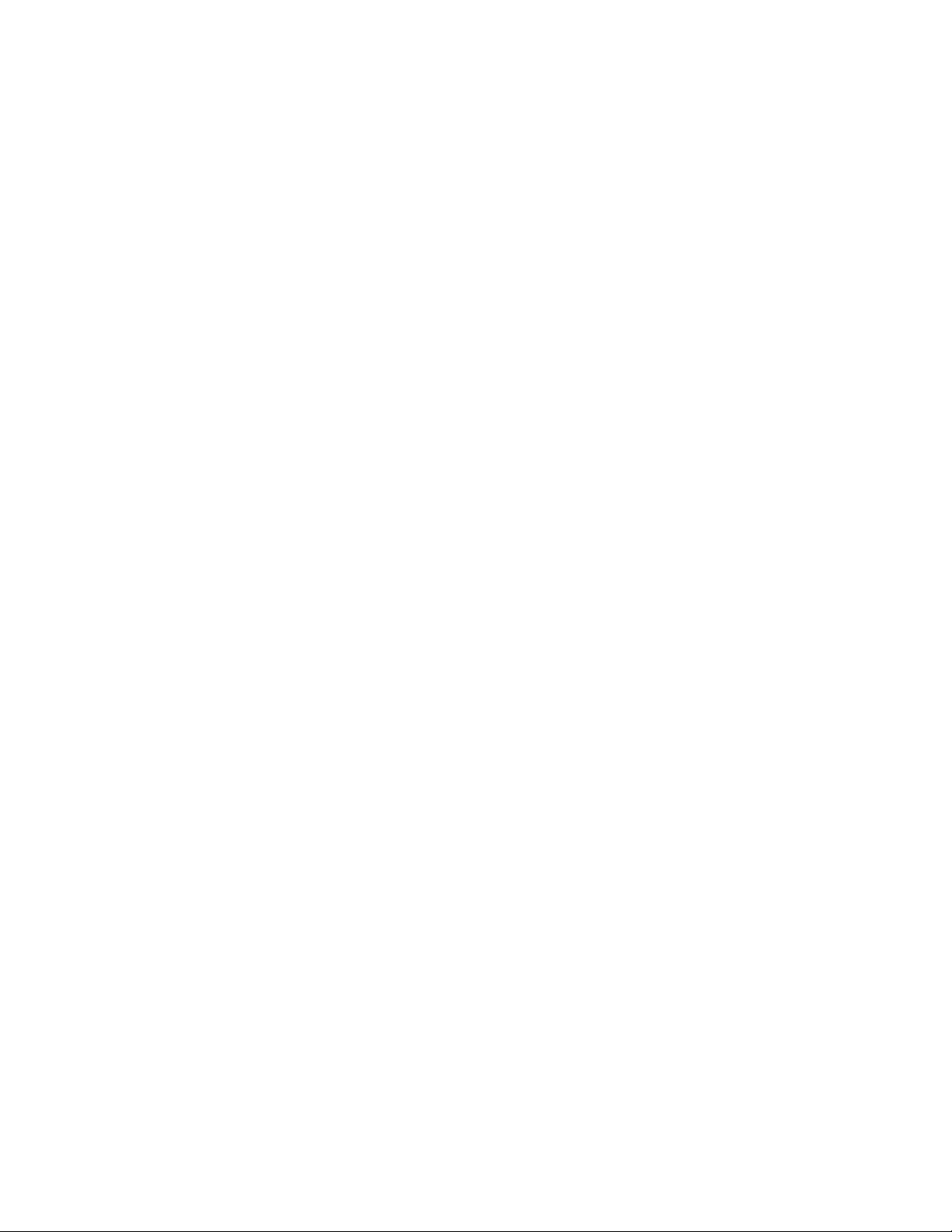
Вкладка Users (Пользователи) . . . . . . . . . . . . . . . . . . . . . . . . . . . . . . . . . . . . . . . . . . . . . . . . . . . . . . . . . . . . . . . . . . . . . . . . . . . . 24
Выбор настройки пользователей и групп . . . . . . . . . . . . . . . . . . . . . . . . . . . . . . . . . . . . . . . . . . . . . . . . . . . . . . . . . . . . . . . 24
Включение дистанционного режима . . . . . . . . . . . . . . . . . . . . . . . . . . . . . . . . . . . . . . . . . . . . . . . . . . . . . . . . . . . . . . . . . . . 25
Создание нового пользователя . . . . . . . . . . . . . . . . . . . . . . . . . . . . . . . . . . . . . . . . . . . . . . . . . . . . . . . . . . . . . . . . . . . . . . . 26
Редактирование профиля пользователя. . . . . . . . . . . . . . . . . . . . . . . . . . . . . . . . . . . . . . . . . . . . . . . . . . . . . . . . . . . . . . . . 26
Удаление пользователя . . . . . . . . . . . . . . . . . . . . . . . . . . . . . . . . . . . . . . . . . . . . . . . . . . . . . . . . . . . . . . . . . . . . . . . . . . . . . 26
4 C3916M-RU (2/13)
Page 5
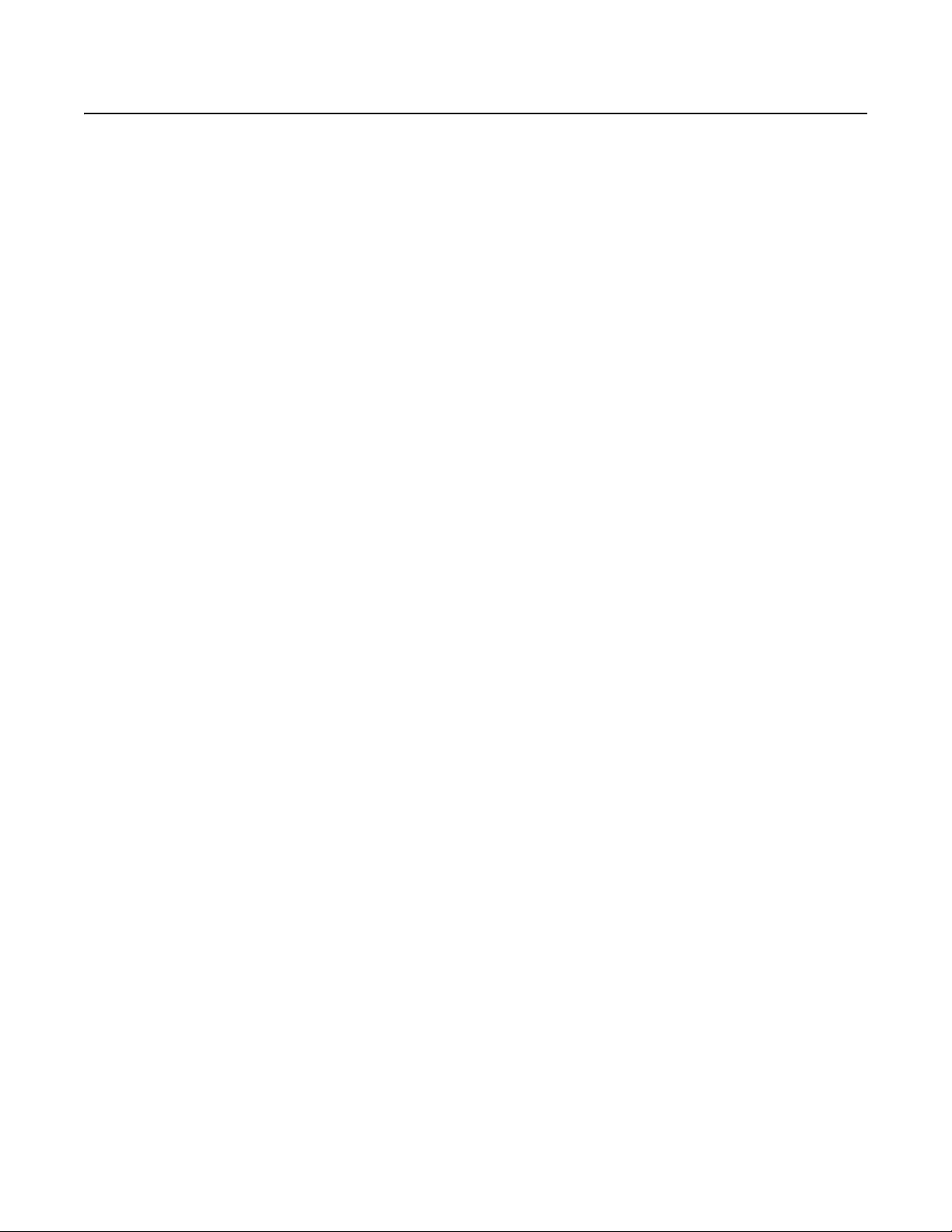
Важная информация
ИНФОРМАЦИЯ О СОБЛЮДЕНИИ НОРМАТИВНЫХ ТРЕБОВАНИЙ
Это устройство соответствует части 15 Правил FCC (Федеральная комиссия по связи). При эксплуатации необходимо
выполнять следующие два условия: (1) это устройство не должно вызывать вредные помехи и (2) это устройство должно
быть рассчитано на любое принимаемое излучение, включая помехи, которые могут вызвать нежелательную работу.
РАДИОПОМЕХИ И ТЕЛЕВИЗИОННЫЕ ПОМЕХИ
Это оборудование испытывалось и продемонстрировало соответствие пределам для цифрового устройства класса А
согласно части 15 правил FCC. Эти пределы разработаны для обеспечения разумной защиты от вредных помех при работе
оборудования в промышленных условиях. Это устройство генерирует, использует и может излучать радиочастотную
энергию, и при нарушении правил установки и эксплуатации оно может создавать вредные помехи для радиосвязи. Работа
этого оборудования в жилом секторе может вызвать вредные помехи, в этом случае пользователю потребуется устранить
помехи за свой счет.
В соответствии с правилами Федеральной комиссии по связи (FСС) изменения и модификации, внесенные без разрешения
предприятия-изготовителя или зарегистрированного разработчика данного оборудования, могут лишить вас права на
эксплуатацию дан
Для обеспечения соответствия правилам FCC для этого оборудования необходимо использовать экранированные кабели.
Использование несертифицированного оборудования или неэкранированных кабелей может привести к созданию помех
для приема радио- и телевизионных программ.
Данная цифровая аппаратура класса A соответствует канадскому стандарту ICES-003.
ного оборудования.
ИНФОРМАЦИЯ ПО ПРАВОВЫМ ВОПРОСАМ
НЕКОТОРЫЕ ИЗДЕЛИЯ И ПРОГРАММНЫЕ СРЕДСТВА PELCO ОБЕСПЕЧИВАЮТ ВОЗМОЖНОСТЬ ПРИЕМА И ЗАПИСИ
АУДИО- И ВИДЕОСИГНАЛОВ, И НЕПРАВОМЕРНОЕ ИСПОЛЬЗОВАНИЕ ЭТИХ ВОЗМОЖНОСТЕЙ МОЖЕТ ПОВЛЕЧЬ ЗА
СОБОЙ НАКАЗАНИЕ В ГРАЖДАНСКОМ И УГОЛОВНОМ ПОРЯДКЕ. ПРИМЕНИМЫЕ ЗАКОНЫ В ОТНОШЕНИИ
ИСПОЛЬЗОВАНИЯ ТАКИХ ВОЗМОЖНОСТЕЙ РАЗЛИЧАЮТСЯ В РАЗНЫ Х ЮРИСДИКЦИЯХ И МОГУТ
ПРЕДУСМАТРИВАТЬ, ПОМИМО ПРОЧЕГО, НЕОБХОДИМОСТЬ ПРЯМОГО ПИСЬМЕННОГО СОГЛАСИЯ НАБЛЮДАЕМЫХ
ЛИЦ. ВЫ НЕСЕТЕ ЕДИНОЛИЧНУЮ ОТВЕТСТВЕННОСТЬ ЗА ОБЕСПЕЧЕНИЕ СТРОГОГО СОБЛЮДЕНИЯ ЭТИХ ЗАКОНОВ
И СТРОГОЕ СОБЛЮДЕНИЕ ВСЕХ ПРАВ НА ПРИВАТНОСТЬ И ЧАСТНУЮ ЖИЗНЬ. ИСПОЛЬЗОВАНИЕ ЭТИХ АППАРАТНЫХ
И (ИЛИ) ПРОГРАММНЫХ СРЕДСТВ ДЛЯ НЕЗАКОННОГО НАБЛЮДЕНИЯ ИЛИ КОНТРОЛЯ СЧИТАЕТСЯ
НЕСАНКЦИОНИРОВАННЫМ ИСПОЛЬЗОВАНИЕМ, НАРУШАЮЩИМ УСЛОВИЯ СОГЛАШЕНИЯ С КОНЕЧНЫМ
ПОЛЬЗОВАТЕЛЕМ ПРОГРАММНОГО ОБЕСПЕЧЕНИЯ, В РЕЗУЛЬТАТЕ ЧЕГО ВЫ БУДЕТЕ НЕМЕДЛЕННО ЛИШЕНЫ
ЛИЦЕНЗИОННЫХ ПРАВ ПО ЭТОМУ СОГЛАШЕНИЮ.
C3916M-RU (2/13) 5
Page 6
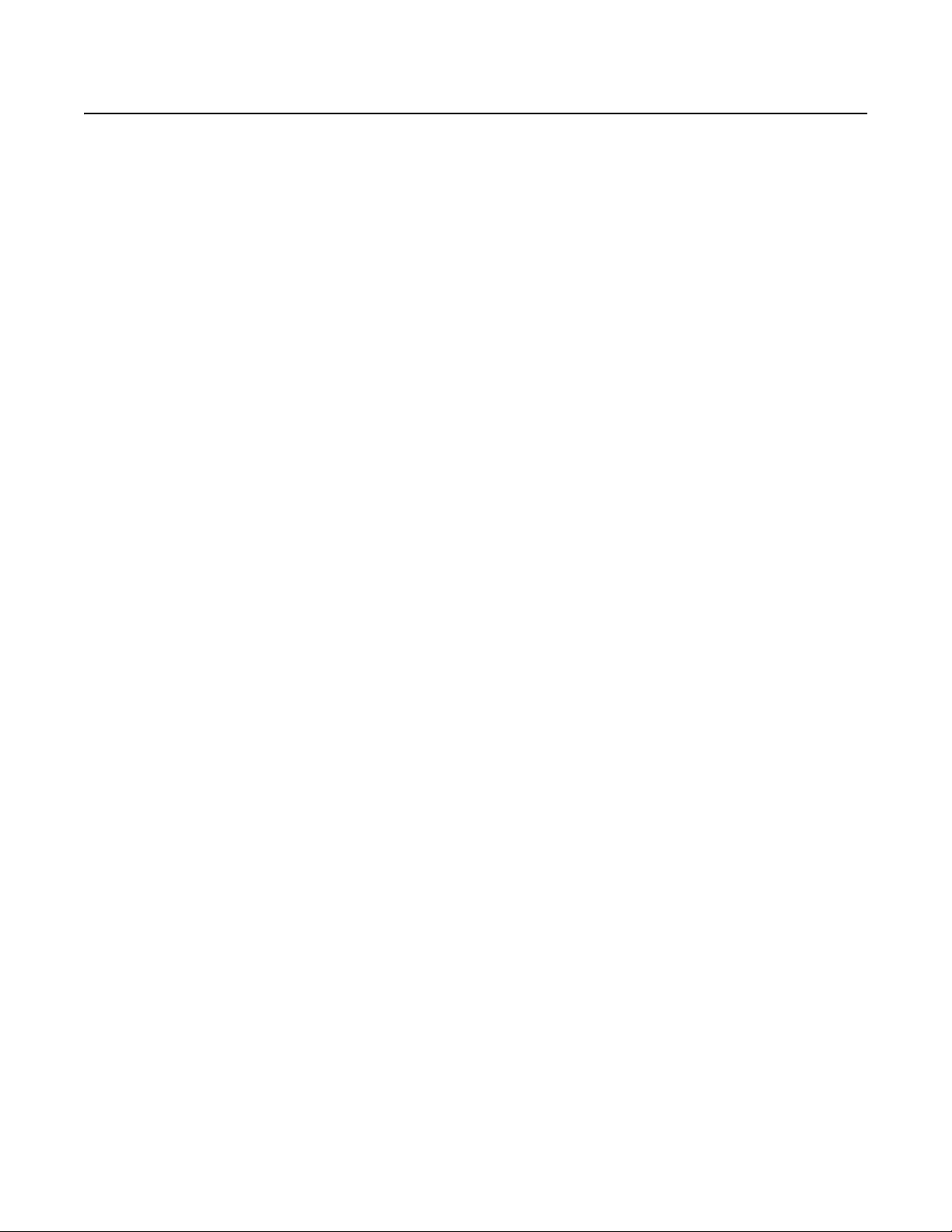
Введение
Корпусные и купольные камеры серии Sarix® IL10 представляют собой сетевые IP-камеры наблюдения с высоким
разрешением, являющиеся экономически эффективным решением для удовлетворения потребностей в охранном
видеонаблюдении для малых и средних предприятий. Серия IL10 входит в линейку экономичных камер Pelco (класс V).
В корпусных и купольных камерах серии IL10 используется стандартный веб-браузер, упрощающий дистанционную
настройку и администрирование. Камеры серии IL10 легко соединяются с IР-си
(«гибридными») системами, такими как Endura® версии 2.0 (или новее) и Digital Sentry® версии 7.3 (или новее),
а также с гибридными видеорегистраторами DX4700/DX4800. Камера также соответствует профилю S по стандарту
ONVIF (Форум по открытым интерфейсам для сетевой передачи видеоизображений), что обеспечивает возможность
соединения с системами видеоменеджмента других производителей.
В этом документе описываются правила эксплуатации камер серии Sarix IL10 и порядок настройки интерфейса пользователя.
стемами Pelco и комбинированными
6 C3916M-RU (2/13)
Page 7
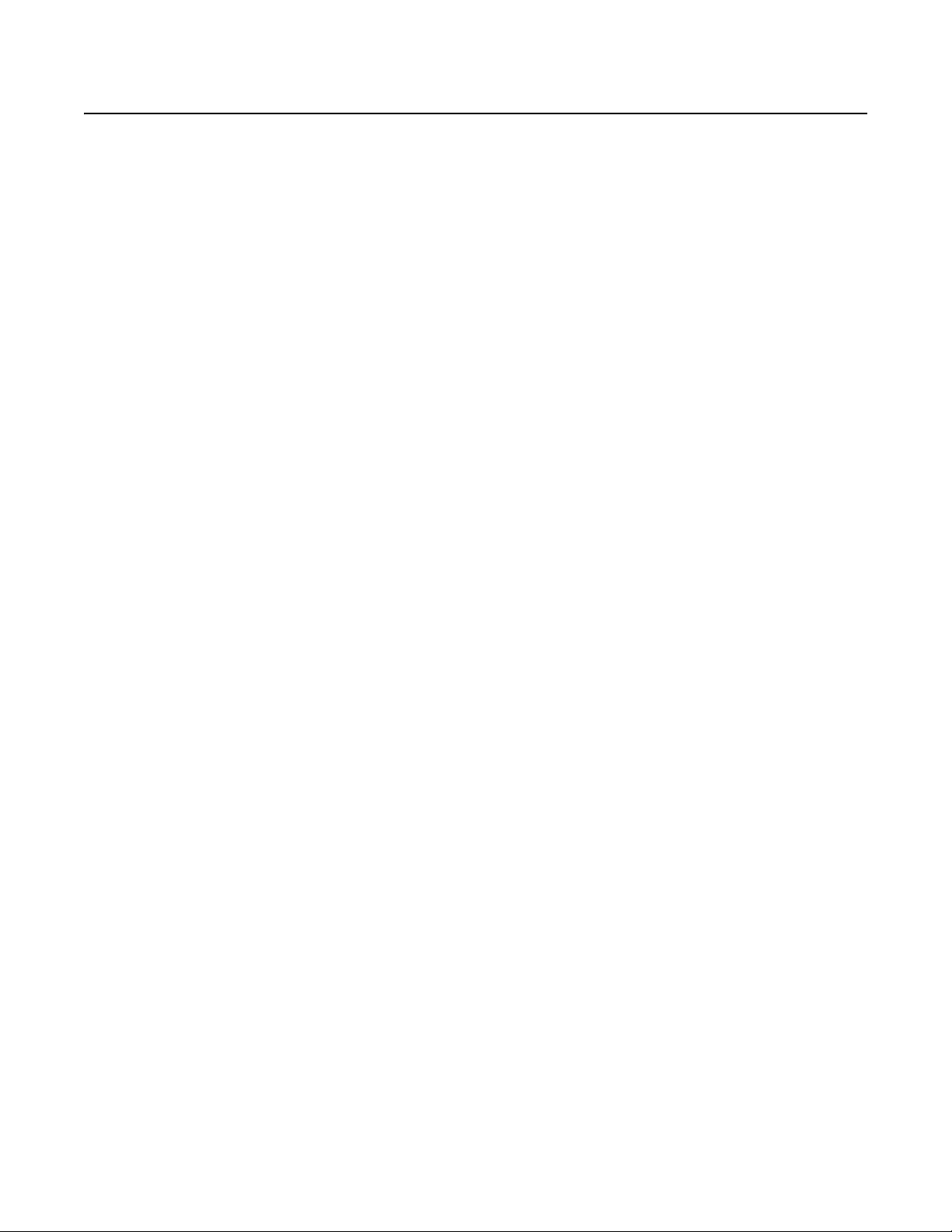
Эксплуатация
ПОРЯДОК НАСТРОЙКИ КАМЕРЫ
После установки и включения питания устройства производится отработка цикла настройки конфигурации. Для цикла
настройки конфигурации требуется около двух минут, после чего устройство начнет работать.
ПРИМЕЧАНИЕ.
(DHCP), но режим DНСР включен, то для выполнения цикла настройки конфигурации может потребоваться до пяти минут.
Дополнительная информация приведена в следующих разделах:
•
Вкладка Network (Сеть) на стр.15
•
Включение протокола DHCP на стр.16
•
Выключение протокола DHCP на стр.17
Если устройство не подсоединено к серверу протокола динамической настройки конфигурации хоста
МИНИМАЛЬНЫЕ ТРЕБОВАНИЯ К СИСТЕМЕ
Процессор:
Операционная система:
Память:
Сетевая интерфейсная карта:
Монитор:
Веб-браузер:
Медиа-проигрыватель:
ПРИМЕЧАНИЯ.
•
Рекомендуется Pelco Media Player, обеспечивающий улучшение контроля, плавность изображения и снижение
запаздывания в сравнении с проигрывателем QuickTime.
•
Это изделие не совместимо с программой QuickTime версии 7.6.9. Если на вашем ПК установлена эта версия, то ее
следует заменить версией QuickTime 7.7.2.
•
Ограничения частотной полосы компьютерной сети и процессора могут приводить к торможению видеопотока или к
зернистости изображения, если к камере подключаются дополнительные пользователи с веб-интерфейсом. Для
компенсации ограниченности возможностей процессора и сети можно уменьшить число изображений в секунду (iрs),
передаваемых видеопотоком с веб-интерфейсом, или выбрать другую настройку конфигурации качества видео
(высокое, среднее или низкое).
Intel® Core™ i3, 2,4 ГГц
Microsoft® Windows® XP, Windows Vista®, Windows 7® или Mac® OS X 10.4 (или новее)
RAM, 2 Гбайт
100 мегабит (или более)
Разрешение не менее, чем 1024 x 768; 16- или 32-разрядная цветовая разрешающая способность пикселей
Internet Explorer® 7.0 (или более новой версии) или Mozilla® Firefox® 3.0 (или более новой версии)
Pelco Media Player или QuickTime® 7.7.2 для Windows или QuickTime 7.7.2 для Mac OS X
ДОСТУП К IР-КАМЕРЕ
Если доступ к камере видеонаблюдения осуществляется первый раз, то на экране появляется страница прямого показа.
По умолчанию вы можете видеть это видео в качестве общего пользователя и сможете просматривать только один
прямой видеопоток.
Если в целях защиты информации пользователям не следует разрешать просмотр видео без предварительной регистрации
доступа к камере, то вам следует изменить прав
ПОДКЛЮЧЕНИЕ К КАМЕРЕ
1. Откройте веб-браузер.
2. Напечатайте IР-адрес камеры в адресной строке браузера.
ПРИМЕЧАНИЕ.
3. Нажмите кнопку Login (Логин) на панели навигации; появляется диалоговое окно.
C3916M-RU (2/13)
Если вы не знаете IР-адрес, то его можно найти с помощью программы Pelco Device Utility.
а доступа для общих пользователей.
7
Page 8
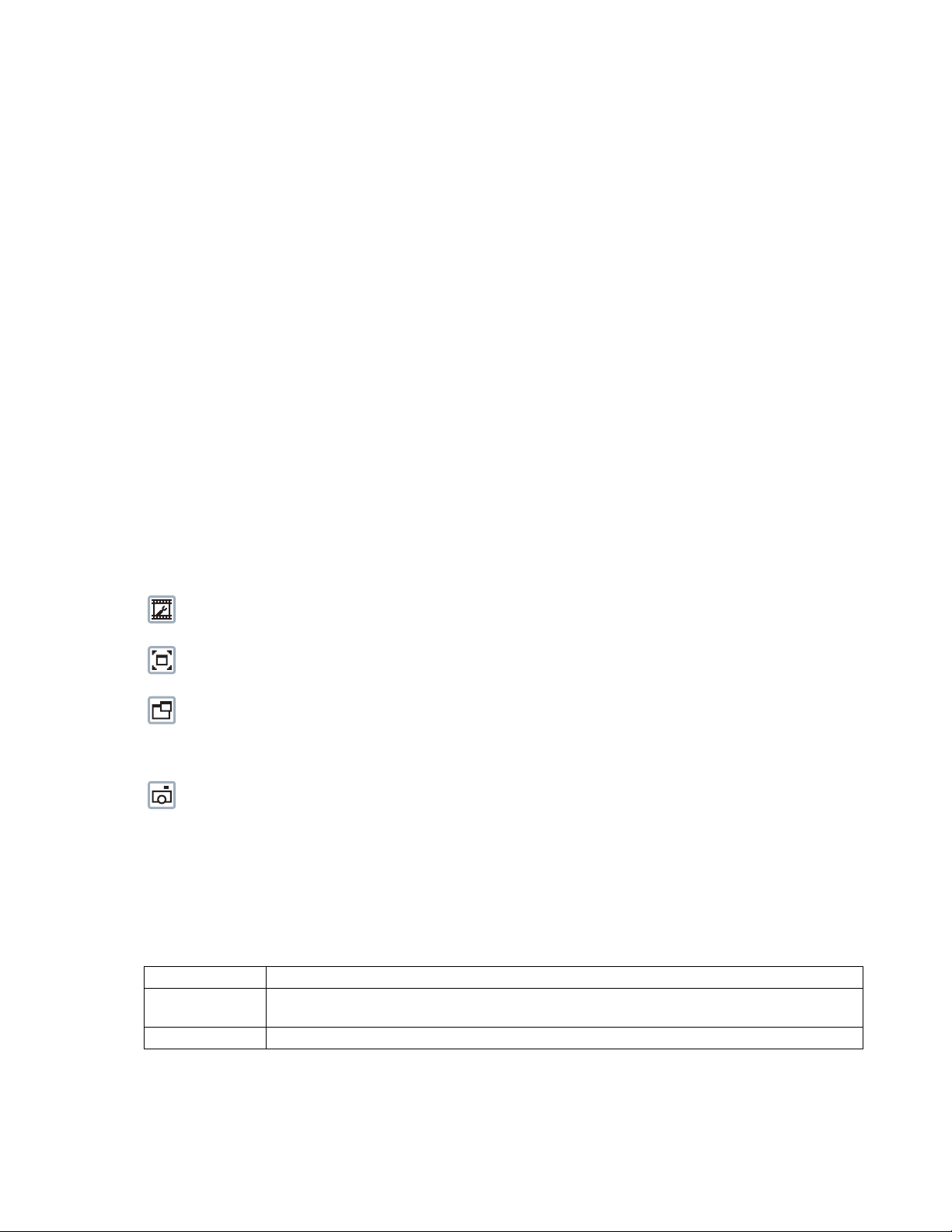
4. Введите свое имя пользователя и пароль.
ПРИМЕЧАНИЕ.
имени пользователя и пароля используется слово
вам следует сменить пароль сразу после первого логина.
5. Нажмите кнопку Log In (Логин).
Дополнительная информация приводится в следующих разделах:
•
Страница прямого показа на стр.8
•
Страница настройки на стр.10
•
Вкладка System (Система) на стр.11
•
Вкладка Network (Сеть) на стр.15
•
Вкладка Imaging (Изображение) на стр.21
•
Вкладка Video Streams (Видеопотоки) на стр.23
•
Вкладка Users (Пользователи) на стр.24
Если вы впервые подключаетесь к камере в качестве администратора, то по умолчанию в качестве
admin
Страница прямого показа
Страница прямого показа позволяет настраивать функции прямого показа видеоизображений и выполнения моментальных
снимков. На этой странице также можно видеть прямое видеоизображение и пользоваться меню на панели навигации
(если это разрешено соответствующими правами пользователя).
ЗНАЧКИ НА СТРАНИЦЕ ПРЯМОГО ПОКАЗА
(строчными буквами). Для обеспечения защиты информации
Показ значков зависит от объема прав пользователя.
Select Stream (Выбор потока):
быстрого просмотра или событие); выбор настройки одноадресной или многоадресной передачи, а также
ограничения частотной полосы.
Maximize Viewing Area (Максимизация зоны просмотра):
браузера. Чтобы восстановить нормальный размер видеопанели, следует нажать кнопку Show Toolbar (Показать
панель инструментов) в верхнем правом углу окна.
Open Stream in New Window (Открыть поток в новом окне):
регулируемыми размерами. Открытие видеоизображения в отдельном окне дает возможность просмотра видео во
время работы других прикладных программ. Это окно можно минимизировать, максимизировать или закрыть с
помощью кнопок, показываемых в титульной строке активного окна. Размеры окна также можно изменить, потянув
за его нижний правый угол.
Take a Snapshot (Моментальный снимок):
видеопанели, в формате JPEG.
СОЧЕТАНИЯ КЛАВИШ
Несколько сочетаний клавиш могут использоваться при просмотре первичного потока на странице прямого показа видео с
помощью браузера Microsoft® Internet Explorer® и проигрывателя Pelco Media Player. Эти сочетания клавиш используются
для показа различных наложенных изображений на видеопанели и для быстрого доступа к определенным функциям.
Сочетание клавиш Функция
SHIFT + S
SHIFT + T
Показывает данные о прямом видеопоказе, такие как частота изображений, разрешение и частота
передачи битов.
Показывает текущее время и дату.
выбор имеющегося видеопотока для прямого показа (первичный, вторичный, для
увеличение изображения до полного размера окна
открывает видео в независимом окне с
сохранение моментального снимка изображения, показываемого на
Табл. A.
Сочетания клавиш
Эти сочетания клавиш не работают при просмотре видео с помощью программы Quicktime
8 C3916M-RU (2/13)
®
.
Page 9

ВЫБОР ПОТОКА
1. Щелкните на кнопке Select Stream (Выбор потока).
2. Выберите один из нижеуказанных потоков на странице Select Stream (Выбор потока):
Primary Stream (Первичный поток):
Stream (Первичный поток).
Secondary Stream (Вторичный поток):
Secondary Stream (Вторичный поток).
QuickView Stream (Поток для быстрого просмотра):
значком QuickView Stream (Поток для быстрого просмотра).
3. Настройте параметры дисплея для выбранного потока. Доступные параметры дисплея зависят от способа сжатия
изображения в выбранном потоке:
•
Для первичного потока или вторичного потока используется сжатие видеосигнала по стандарту H.264. Также
можно выбрать Unicast (Одноадресная передача) и Multicast (Многоадресная передача) в раскрывающемся меню
Transmission (Передача).
•
В режиме QuickView Stream (поток для быстрого просмотра) используется сжатие видеосигнала по стандарту
JPEG.
4. Для сохранения настройки потоков следует щелкнуть на кнопке Select (Выбор).
Дополнительная информация приводится в следующих разделах:
•
Первичный поток и вторичный поток на стр.9
•
Поток для быстрого просмотра на стр.9
•
Одноадресная передача (уникаст) на стр.9
•
Многоадресная передача (мультикаст) на стр.10
для выбора этого потока следует щелкнуть на кнопке рядом со значком Primary
для выбора этого потока следует щелкнуть на кнопке рядом со значком
для выбора этого потока следует щелкнуть на кнопке рядом со
ПЕРВИЧНЫЙ ПОТОК И ВТОРИЧНЫЙ ПОТОК
Первичный поток и вторичный поток представляют собой видеопотоки, характеризуемые параметрами сжатия,
разрешения, частоты изображений и скорости передачи битов. Параметры потоков можно задать с помощью
предустановок конфигурации видео .
Предустановкой видео называется заранее заданная конфигурация видеопотока, обеспечивающая оптимальный
компромисс между качеством видеоизображения и использованием частотной полосы. Для упрощения настройки
конфигурации потока следует использовать вк
ладку Video Streams (Видеопотоки).
ПОТОК ДЛЯ БЫСТРОГО ПРОСМОТРА
Поток для быстрого просмотра представляет собой видеопоток по стандарту JРЕG со сниженным разрешением. Этот
видеопоток с низким разрешением и низкой частотой кадров отображается во время настройки параметров на вкладке
Imaging (Изображение).
Поток для быстрого просмотра также удобен для пользователей, подключенных к сети с ограниченной частотной полосой
процессора, где видеопоток с высоким разрешением и выс
Формат кадра, обеспечиваемый потоком для быстрого просмотра, отражает формат первичного потока.
окой частотой кадров может приостанавливаться или искажаться.
ОДНОАДРЕСНАЯ ПЕРЕДАЧА (УНИКАСТ)
Одноадресная (или малоадресная) передача используется для отправки отдельного видеопотока каждому пользователю,
затребовавшему эту информацию. Хотя несколько пользователей могут одновременно затребовать от камеры одну и ту же
информацию, каждому пользователю будут отправляться дублирующиеся видеопотоки. На каждого одноадресного
пользователя, подсоединенного к телекамере, расходуется дополнительная мощность процессора; поэтому допустимое
число одновременных пользователей ограничивается.
Камера расс
читана максимально на 6 одновременных пользователей.
C3916M-RU (2/13)
9
Page 10

МНОГОАДРЕСНАЯ ПЕРЕДАЧА (МУЛЬТИКАСТ)
Многоадресная передача, или трансляция (multicast) обеспечивает одновременную передачу данных многочисленным
пользователям с использованием одного передаваемого потока. На каждого подсоединенного многоадресного
пользователя дополнительная мощность процессора не расходуется; поэтому многоадресные видеопотоки можно
посылать неограниченному числу пользователей одновременно.
МОМЕНТАЛЬНЫЙ СНИМОК
1. Щелкните на кнопке Take a Snapshot (Моментальный снимок).
2. Моментальный снимок показывается в окне. Щелкните правой кнопкой мыши, чтобы сохранить снимок в папке.
3. Укажите имя файла и нажмите Save (Сохранить).
Страница настройки
В зависимости от пользовательских прав доступа страница настроек дает возможность изменять настройки системы камер
и сети, контролировать параметры изображения и видеопотоки камеры, а также настраивать параметры пользователей.
ПРИМЕЧАНИЕ.
Меню настроек может быть недоступным, если у пользователя нет прав доступа к этой функции.
ДОСТУП К МЕНЮ КАМЕРЫ
1. Подключитесь к камере.
2. Выберите ссылку Settings (Настройки) на навигационной панели, находящейся в верхнем правом углу страницы;
появляется список вкладок меню.
3. Поместите курсор мыши над вкладкой, чтобы показать список вложенных меню.
Дополнительная информация приведена в следующих разделах:
•
Вкладка System (Система) на стр.11
•
Вкладка Network (Сеть) на стр.15
•
Вкладка Imaging (Изображение) на стр.21
•
Вкладка Video Streams (Видеопотоки) на стр.23
•
Вкладка Users (Пользователи) на стр.24
10 C3916M-RU (2/13)
Page 11

Вкладка System (Система)
Вкладка System (Система) используется для изменения общих настроек системы, настройки параметров времени,
параметров текстовых накладок на прямом видеоизображении, настройки функций резервного копирования и
восстановления, а также для отображения системной информации.
Общая настройка системы
На странице общей настройки системы приведены поля для ввода имени устройства, настройки сервера времени и текстовых
накладок. Имя устройства, представляющее собой удобное для пользователя описание камеры, показывается в серой зоне
вблизи верхней части экрана. Сервером времени называется внешний сервер, использующий сетевой протокол времени
(NТР) для синхронизации настроек даты и времени камеры. Настройка текстовых накладок позволяет менять внешний вид
окна веб-браузера путем показа имени устройства, даты или времени в верхней или нижней части видеопотока.
Страницу общих настроек системы также можно использовать для генерирования системного журнала, перезапуска
камеры или восстановления заводской настройки камеры.
Настройка функций резервного копирования и восстановления
На странице настройки функций резервного копирования и восстановления предусмотрены настраиваемые поля для ввода
параметров резервного копирования и восстановления настроек камеры. После настройки камеры на оптимальный показ
сцены сохраните параметры настройки с помощью функции резервного копирования. Если в результате изменения
настройки камеры произойдет непреднамеренное ухудшение изображения, эти скопированные параметры можно будет
использовать, чтобы восстановить ранее сохраненную настройку.
ПРИМЕЧАНИЕ.
обновления встроенного программного обеспечения.
Эта функция не предназначена для настройки многочисленных пользователей одновременно или для
Параметры информации
На странице параметров информации приведены поля, которые предназначены только для чтения и содержат сведения о
версии встроенного программного обеспечения, версии аппаратуры, номере модели и серийном номере камеры. Эта
информация обычно требуется службе сопровождения продукции Pelco в процессе устранения неисправностей.
Дополнительная информация приведена в следующих разделах:
•
Переименование устройства на стр.12
•
Настройка сервера времени DHCP на стр.12
•
Ручной режим настройки сервера времени на стр.12
•
Настройка внешнего вида наложенного текста на стр.13
•
Генерирование системного журнала на стр.13
•
Перезагрузка камеры на стр.13
•
Восстановление всех настроек камеры по умолчанию на стр.13
•
Загрузка полного резервного файла настроек телекамеры на стр.14
•
Отправка резервного файла для восстановления настроек камеры на стр.14
C3916M-RU (2/13)
11
Page 12

ПЕРЕИМЕНОВАНИЕ УСТРОЙСТВА
1. Поместите курсор над вкладкой System (Система).
2. Выберите General Settings (Общие настройки) из раскрывающегося меню.
3. Щелкните в графе Device Name (Имя устройства) и выделите текст.
4. Напечатайте в графе Device Name (Имя устройства) удобное для пользования имя (от 2 до 63 знаков). Присвоение
удобного наименования упростит распознавание устройства в сети. Примеры удобных в пользовании имен: передняя
дверь, вестибюль, автостоянка.
5. Нажмите кнопк
ранее сохраненное имя устройства.
у Save (Сохранить), чтобы сохранить новую настройку, или кнопку Reset (Сброс), чтобы восстановить
НАСТРОЙКА СЕРВЕРА ВРЕМЕНИ DHCP
1. Поместите курсор над вкладкой System (Система).
2. Выберите General Settings (Общие настройки) из раскрывающегося меню.
3. Выберите протокол DHCP для настройки Time Server (Сервер времени).
ПРИМЕЧАНИЕ.
хоста (DHCP), в которой настроены параметры сервера времени. При выборе этой опции камера будет автоматически
синхронизирована с сервером времени. Если параметры сервера времени в сети DHCP не настроены или в этой сети
нет сервера времени, то вам потребуется выполнить ручную настройку параметров DНС
4. Нажмите кнопку Save (Сохранить), чтобы сохранить эту настройку, или кнопку Reset (Сброс), чтобы удалить всю
введенную вами информацию, не сохраняя ее.
Выберите DHCP, если камера подключена к сети с протоколом динамической настройки конфигурации
РУЧНОЙ РЕЖИМ НАСТРОЙКИ СЕРВЕРА ВРЕМЕНИ
1. Поместите курсор над вкладкой System (Система).
2. Выберите General Settings (Общие настройки) из раскрывающегося меню.
3. Выберите Manual (Ручная) для настройки Time Server (Сервер времени).
Р.
4. Напечатайте IР-адрес сервера времени в окне Time Server (Сервер времени). Сервером времени называется внешний
сервер, использующий сетевой протокол времени (NТР) для синхронизации настроек даты и времени камер.
5. Выберите в раскрывающемся меню Time Zone (Часовой пояс) континент и регион, к
месту установки камеры.
ПРИМЕЧАНИЕ.
время в соответствующие дни.
6. Также можно задать время в виде разницы со средним временем по Гринвичу (GMT), если вы не выберете время в
раскрывающемся меню Time Zone (Часовой пояс).
7. Нажмите кнопку Save (Сохранить), чтобы сохранить эту настройку, или кнопку Reset (Сброс), чтобы удалить всю
введенную вами информацию, не сохраняя ее.
12 C3916M-RU (2/13)
Если в вашем регионе производится переход на летнее время, то система автоматически изменит
оторые находятся ближе всего к
Page 13

НАСТРОЙКА ВНЕШНЕГО ВИДА НАЛОЖЕННОГО ТЕКСТА
1. Поместите курсор над вкладкой System (Система).
2. Выберите General Settings (Общие настройки) из раскрывающегося меню.
3. Настройка параметров наложенного текста:
Date/Time Overlay (Наложение даты и времени):
текста, наложенного на изображение прямого показа. По умолчанию выставлено значение Hide (Скрыть).
Camera Name Overlay (Наложение наименования камеры):
наименование камеры в виде текста, наложенного на изображение прямого показа. По умолчанию выставлено
значение Hide (Скрыть).
4. Выберите положение накладки на экране с помощью раскрывающегося меню Position (Позиция). Варианты выбора:
Top Right (Вверху справа), Top Center (Вверху в центре), Top Left (Вверху слева), Bottom Right (Внизу справа), Bottom
Center (Внизу в центре) и Bottom Left (Внизу слева).
5. Если режим наложения тек
Format (Формат наложения).
6. Нажмите кнопку Save (Сохранить), чтобы сохранить эту настройку, или кнопку Reset (Сброс), чтобы удалить всю
введенную вами информацию, не сохраняя ее.
ста настроен на Show (Показать), просмотрите формат накладки в зоне экрана Overlay
выберите Show (Показать), чтобы отображать дату и время в виде
ГЕНЕРИРОВАНИЕ СИСТЕМНОГО ЖУРНАЛА
1. Поместите курсор над вкладкой System (Система).
2. Выберите General Settings (Общие настройки) из раскрывающегося меню.
3. Нажмите кнопку Generate System Log (Генерирование системного журнала).
4. Откроется диалоговое окно, с помощью которого можно открыть или сохранить файл.
5. Сохраните файл, чтобы создать системный журнал, который может использоваться службой сопровождения
продукции Pelco при устранении неисправностей. Со службой сопровождения продукции Pelco можно связаться по
тел. 1-800-289-9100 (из США и Канады) или +1-559-292-1981 (для звонков из других стран).
выберите Show (Показать), чтобы отображать
ПЕРЕЗАГРУЗКА КАМЕРЫ
1. Поместите курсор над вкладкой System (Система).
2. Выберите General Settings (Общие настройки) из раскрывающегося меню.
3. Нажмите кнопку Reboot Camera (Перезагрузка камеры), чтобы произвести ее перезапуск. Настроенные параметры
камеры не изменяются после перезагрузки.
ВОССТАНОВЛЕНИЕ ВСЕХ НАСТРОЕК КАМЕРЫ ПО УМОЛЧАНИЮ
1. Поместите курсор над вкладкой System (Система).
2. Выберите General Settings (Общие настройки) из раскрывающегося меню.
3. Нажмите кнопку Restore All Camera Defaults (Восстановление всех настроек камеры по умолчанию), чтобы
ПРИМЕЧАНИЕ.
(DНСР), то настройка IР-адреса камеры будет утрачена и сервер не опознает камеру. Камера по умолчанию настроена на
использование протокола DНСР для присвоения IР-адреса.
C3916M-RU (2/13)
ПРЕДУПРЕЖДЕНИЕ.
будут утрачены.
восстановить ее заводскую настройку.
Если камера не подсоединена к сети с протоколом динамической настройки конфигурации хост-машины
Этот процесс является необратимым: все пользовательские и специальные настройки
13
Page 14
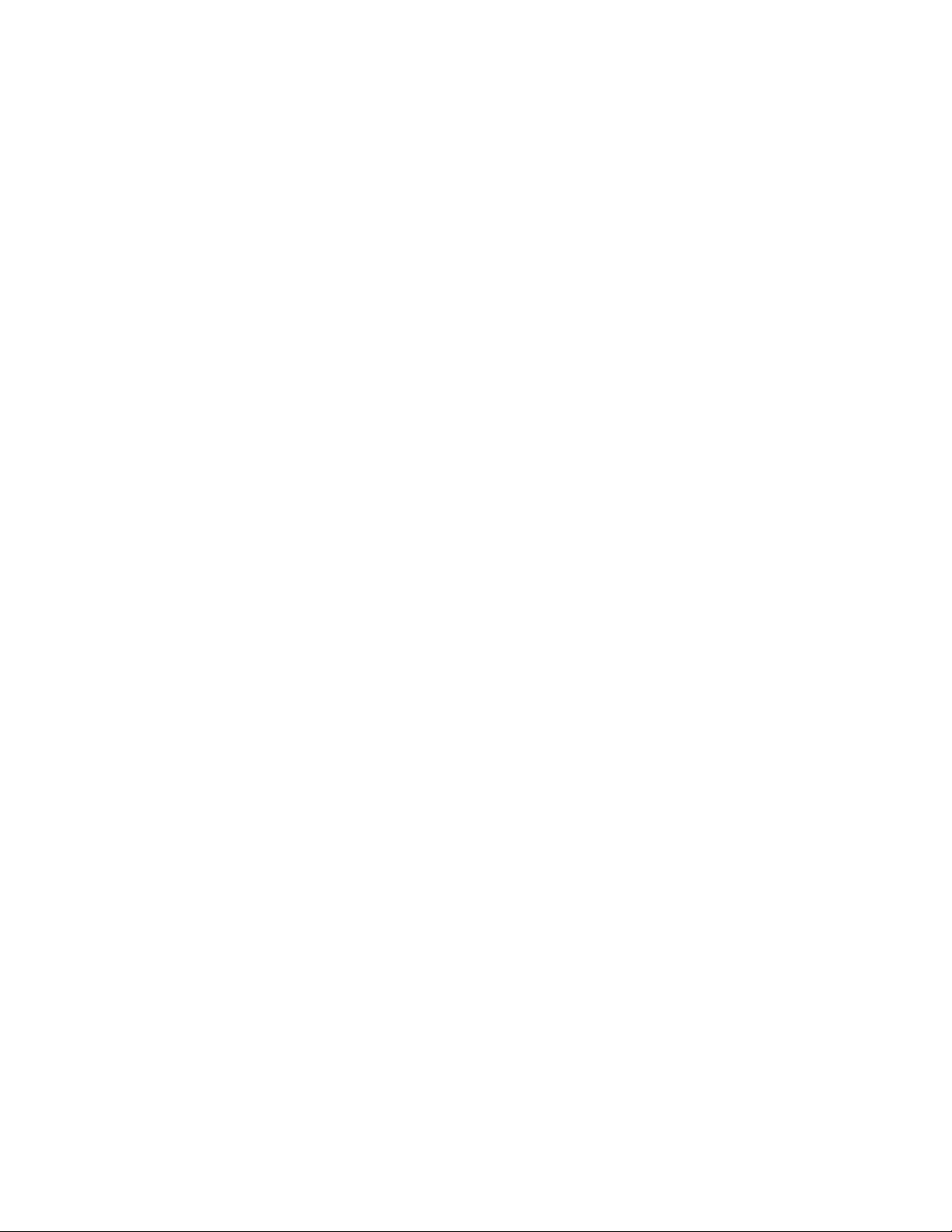
ЗАГРУЗКА ПОЛНОГО РЕЗЕРВНОГО ФАЙЛА НАСТРОЕК ТЕЛЕКАМЕРЫ
1. Поместите курсор над вкладкой System (Система).
2. Выберите Backup and Restore (Резервное копирование и восстановление) из раскрывающегося меню.
3. Нажмите кнопку Download Now (Загрузить). Появляется диалоговое окно для загрузки файла.
4. Нажмите Save (Сохранить) и выберите место, где вы хотите сохранить файл.
5. Нажмите OK, чтобы сохранить резервный файл, или Cancel (Отменить), чтобы остановить эту операцию.
ОТПРАВКА РЕЗЕРВНОГО ФАЙЛА ДЛЯ ВОССТАНОВЛЕНИЯ НАСТРОЕК КАМЕРЫ
1. Поместите курсор над вкладкой System (Система).
2. Выберите Backup and Restore (Резервное копирование и восстановление) из раскрывающегося меню.
3. Нажмите копку Browse (Найти). Появляется диалоговое окно для отправки файла.
4. Выберите файл, который вы хотите отправить.
5. Нажмите кнопку Open (Открыть).
6. Нажмите кнопку Upload and Restore (Отправка и восстановление).
ПРИМЕЧАНИЕ.
7. Нажмите OK, чтобы восстановить резервный файл, или Cancel (Отменить), чтобы остановить эту операцию.
После восстановления резервного файла камера перезапустится.
14 C3916M-RU (2/13)
Page 15

Вкладка Network (Сеть)
Вкладка Network (Сеть) используется для изменения общих сетевых настроек камеры, выбора настроек уровня
защищенных сокетов (SSL), включения режима SSH (защищенная оболочка), настройки параметров защиты порта 802.1x и
выбора настроек простого протокола управления сетями (SNMP).
Общая настройка сети
На странице общих настроек сети предусмотрены поля для регулируемых и нерегулируемых настроек сетевой
коммуникации. Здесь можно настроить аппаратный адрес, имя хост-устройства и параметры протокола динамической
настройки конфигурации хост-машины - Dynamic Host Configuration Protocol (DHCP) для сети IPv4. Аппаратный адрес
предназначен только для чтения.
На странице общих настроек также можно включить или выключить сервер протокола динамической настройки
онфигурации хост-машины (DHCP). Режим DНСР обеспечивает автоматическое присвоение IР-адреса для камеры, если в
к
сети имеется сервер DНСР. Если режим DHCP включен, то параметры настройки IР-адреса, маски подсети, шлюза и
сервера DNS показываются в виде текста, доступного только для чтения. Если режим DHCP выключен, то эти параметры
настройки потребуется изменять вручную. По умолчанию режим DНСР камеры включен.
Настройка режима SSL (уровень защищенных сокетов)
На странице настройки протокола SSL задаются режимы настройки конфигурации SSL и генерирование сертификатов.
Для обеспечения защиты информации в Интернете все веб-браузеры обеспечивают несколько уровней защиты, которые
могут быть настроены на сайты, в которых используется технология защищенных сокетов (SSL) для передачи данных.
SSL зашифровывает сообщения, что затрудняет для посторонних пользователей возможность перехвата и просмотра
имен и паролей.
SSL требует предъявления подписанного сертификата, позволяющего установить, что веб-браузер, с которого
осуществляется доступ к камере, имеет требуемую аутентификацию. Камера может генерировать запрос на подписание
сертификата (СSR), который может быть послан для подписания в удостоверяющий центр (например, в службу VeriSig n
или же генерировать самостоятельно подписываемый сертификат, для чего используется опция Generate Self-Signed
Certificate (Генерировать сертификат за своей подписью).
®
),
Настройка режима SSH (защищенная оболочка)
На странице настройки SSH можно включить или выключить доступ к камере по протоколу SSH. SSH представляет собой
включаемый пользователем протокол, с помощью которого сотрудник службы сопровождения продукции Pelco сможет
подключиться и выполнить техническое обслуживание камеры с использованием специальных методов устранения
неисправностей. На странице настройки SSH пользователь, имеющий соответствующие права доступа, может включить
или выключить режим доступа к к
амере с использованием протокола SSН.
Настройка режима 802.1x
На странице настройки 802.1x можно включить или выключить режим 802.1x, представляющий собой режим защиты
портов, предназначенный для проверки подлинности (аутентификации) устройств, которые хотят установить между собой
прямую связь через проводной или беспроводной порт с использованием расширенного протокола аутентификации (ЕАР).
Этот метод проверки подлинности при использовании порта предотвращает несанкционированный доступ к локальной сети
(LАN) через физический порт. Например, когда устройство подключается к сетевому порту, сетевой коммутатор потребует
проверить подлинность этого устройства. Устройство в ответ сообщает о своих полномочиях. Если эти полномочия будут
приняты, коммутатор откроет порт для нормального использования. Если проверка подлинности не пройдет, то устройству
будет запрещен доступ к информации через данный порт.
C3916M-RU (2/13)
15
Page 16

Настройка SNMP
На странице настройки SNMP осуществляется настройка параметров конфигурации SNMP. SNMP (простой протокол
управления сетями) представляет собой протокол прикладного уровня, используемый для управления сетями с протоколом
ТСР/IР с помощью одной или нескольких компьютерных рабочих станций. Камера рассчитана на использование протокола
SNMP в версиях 2c и 3 и может быть настроена на отправку данных с использованием ловушки.
Дополнительная информация прив
•
Переименование хост-устройства на стр.16
•
Включение протокола DHCP на стр.16
•
Выключение протокола DHCP на стр.17
•
Выбор режима уровня защищенных сокетов SSL на стр.17
•
Генерирование сертификата за своей подписью на стр.17
•
Удаление сертификата за своей подписью на стр.18
•
Генерирование запроса сертификата на стр.18
•
Включение защищенной оболочки на стр.19
•
Настройка защиты порта 802.1x на стр.19
•
Выбор настроек протокола SNМР на стр.19
едена в следующих разделах:
ПЕРЕИМЕНОВАНИЕ ХОСТ-УСТРОЙСТВА
1. Поместите курсор над вкладкой Network (Сеть).
2. Выберите General (Общие настройки) из раскрывающегося меню.
3. Просмотрите аппаратный адрес, предназначенный только для чтения.
4. Щелкните в графе Hostname (Имя хост-машины) и выделите текст.
5. Напечатайте удобное для пользования имя в графе Hostname (Имя хост-машины), используя любое сочетание букв и
цифр (от 1 до 21 знака). Присвоение удобного наименования упростит распознавание устройства в сети.
Наименования, состоящие только из цифр, не допускаются.
6. Нажмите кнопку Save (Сохранить), чтобы сохранить эту настройку, или кнопку Reset (Сброс), чтобы удалить всю
введенную вами информацию, не сохраняя ее.
ВКЛЮЧЕНИЕ ПРОТОКОЛА DHCP
По умолчанию настройка протокола динамической настройки конфигурации хост-машины (DHCP) в телекамере
выставлена в положение DHCP On (DHCP вкл.). Если режим DHCP выставлен на Off (Выкл.), то его возврат во включенное
состояние производится в следующем порядке.
1. Поместите курсор над вкладкой Network (Сеть).
2. Выберите General (Общие настройки) из раскрывающегося меню.
3. Выберите On (Вкл.) для протокола динамической настройки конфигурации хост-устройства (D
4. Нажмите кнопку Save (Сохранить), чтобы сохранить эту настройку, или кнопку Reset (Сброс), чтобы удалить всю
введенную вами информацию, не сохраняя ее.
ПРИМЕЧАНИЕ.
присваивается используемый по умолчанию IР-адрес 192.168.0.20 на маске подсети 255.255.255.0. После подключения
первой камеры и присвоения ей IР-адреса по умолчанию система автоматически найдет другие камеры в системе
автоматической IР-адресации и присвоит им последовательные IР-адреса, когда это потребуется. Например, если три
камеры подключены к сети без сервера DНСР, то первой камере будет присвоен адрес 192.168.0.20, второй камере – адрес
192.168.0.21, а третьей – адрес 192.168.0.22.
Если камера не подсоединена к серверу DНСР, тогда как режим DНСР включен, то ей автоматически
HCP).
16 C3916M-RU (2/13)
Page 17

ВЫКЛЮЧЕНИЕ ПРОТОКОЛА DHCP
ПРЕДУПРЕЖДЕНИЕ.
администратором сети во избежание возможных сетевых конфликтов.
1. Поместите курсор над вкладкой Network (Сеть).
2. Выберите General (Общие настройки) из раскрывающегося меню.
3. Выберите Off (Выкл.) для протокола динамической настройки конфигурации хост-устройства (DHCP).
4. Измените следующие сетевые настройки по мере необходимости:
IP Address (
Subnet Mask (
Gateway (
DNS Servers (
цифровые адреса по протоколу IР.
5. Нажмите кнопку Save (Сохранить), чтобы сохранить эту настройку, или кнопку Reset (Сброс), чтобы удалить всю
введенную вами информацию, не сохраняя ее.
IР-адрес):
Маска подсети):
Шлюз):
DNS-серверы):
Перед установкой или изменением IР-адреса устройства следует проконсультироваться с вашим
адрес телекамеры, подсоединенной к сети.
адрес в IР-сети, к которой подсоединена камера (относительно ее адреса).
маршрутизатор, через который осуществляется доступ к другим сетям.
адреса специализированных серверов, которые переводят имена сайтов и хост-машин в
ВЫБОР РЕЖИМА УРОВНЯ ЗАЩИЩЕННЫХ СОКЕТОВ SSL
1. Поместите курсор над вкладкой Network (Сеть).
2. Выберите SSL из раскрывающегося меню.
3. Выберите один из следующих вариантов:
Disabled (Отключено):
зашифровываются во время передачи. По умолчанию используется настройка Disabled (Отключено).
ПРИМЕЧАНИЕ.
по протоколу https:. Ваш веб-браузер выдаст сообщение об ошибке, если вы неправильно введете адрес URL камеры.
Optional (Опционально):
начинающийся с https:, необязателен для доступа к камере. В этом случае возможен доступ к камере с
использованием стандартного адреса URL типа http:, но в этом случае чувствительные данные не будут
зашифровываться во время передачи. Чтобы гарантировать зашифровку чувствительных данных, необходимо
использовать защищенный адрес URL по протоколу https:.
Required (Требуется):
защищенный адрес URL, начинающийся с имени протокола https:, для доступа к камере. Чувствительные данные
всегда зашифровываются во время передачи. Адрес URL, начинающийся с имени протокола http: вместо https:, будет
автоматически переадресован на защищенный адрес URL.
ПРИМЕЧАНИЕ.
веб-браузере. Для выбора или отмены режима Required (Требуется) потребуется использовать вызов по протоколу
ONVIF или Pelco API. Это позволит предотвратить переход камеры в режим, в котором она не сможет работать
совместно с подсоединенной системой видеоменеджмента.
Начиная с версии встроенного программного обеспечения 1.8.2, этот режим не может быть изменен в
доступ к веб-клиенту через уровень SSL отключается. Чувствительные данные не
Если режим SSL отключен, то вы не сможете получить доступ к камере с использованием адреса URL
необходимо установить подписанный сертификат SSL, но защищенный адрес URL,
необходимо установить подписанный сертификат уровня защищенных сокетов SSL и выбрать
ГЕНЕРИРОВАНИЕ СЕРТИФИКАТА ЗА СВОЕЙ ПОДПИСЬЮ
1. Поместите курсор над вкладкой Network (Сеть).
2. Выберите SSL из раскрывающегося меню.
3. Нажмите кнопку Install Certificate (Инсталлировать сертификат), находящейся внизу страницы конфигурации SSL.
4. Выберите Generate Self-signed Certificate (Генерирование сертификат за своей подписью) и затем нажмите кнопку Next
C3916M-RU (2/13)
На странице появляются кнопки Select Certificate Install Method (Выбор способа инсталляции сертификата).
(Далее). Открывается бланк Generate Self-signed Certificate (Генерирование сертификат за своей подписью).
17
Page 18

5. Заполните все графы и нажмите кнопку Generate Certificate (Генерировать сертификат).
6. После загрузки сертификата в устройство следует выбрать желательный режим.
7. Нажмите кнопку Save (Сохранить), чтобы сохранить эту настройку, или кнопку Reset (Сброс), чтобы удалить всю
введенную вами информацию, не сохраняя ее.
ПРИМЕЧАНИЕ.
указан в графах Valid from (Действует с) и To (До) в окне с информацией о сертификате. Если после истечения срока
действия сертификата вы попытаетесь связаться с камерой, используя защищенный адрес URL, то веб-браузер выдаст
соответствующее сообщение. Повторите эту процедуру, чтобы генерировать и загрузить новый сертификат.
Сертификаты за своей подписью действительны в течение одного года. Срок истечения сертификата
УДАЛЕНИЕ СЕРТИФИКАТА ЗА СВОЕЙ ПОДПИСЬЮ
1. Поместите курсор над вкладкой Network (Сеть).
2. Выберите SSL из раскрывающегося меню.
3. Проверьте сертификат в разделе окна Certificate (Сертификат).
4. Нажмите кнопку Delete Certificate (Удалить сертификат).
5. Нажмите кнопку Save (Сохранить), чтобы сохранить эту настройку, или кнопку Reset (Сброс), чтобы удалить всю
введенную вами информацию, не сохраняя ее.
ГЕНЕРИРОВАНИЕ ЗАПРОСА СЕРТИФИКАТА
1. Поместите курсор над вкладкой Network (Сеть).
2. Выберите SSL из раскрывающегося меню.
3. Нажмите кнопку Install Certificate (Инсталлировать сертификат), находящейся внизу страницы конфигурации SSL.
На странице появляются кнопки Select Certificate Install Method (Выбор способа инсталляции сертификата).
4. Выберите Generate Certificate Request (Генерировать запрос сертификата) и затем нажмите кнопку Next (Далее).
Открывается бланк Generate Certificate Signing Request (Генерирование запроса о подписании сертификата).
5. После заполнения всех граф нажмите кнопку Generate Request (Генерировать запрос). На странице появится
следующее сообщение: «Generating certificate signing request, please wait» (Выдается запрос на подписание
сертификата, подождите).
6. Отправьте запрос CSR, который выглядит как зашифрованный блок не поддающегося расшифровке текста,
вуказанный вами независимый сертификационный центр для подписания. Вы получите подписанный сертификат.
7. Нажмите кнопку Choose File (Выбрать файл) и найдите файл с сертификатом на своем компьютере.
8. После того, как вы найдете и выб
9. Нажмите кнопку Install Certificate (Инсталлировать сертификат), чтобы загрузить подписанный сертификат в
устройство.
10. После загрузки сертификата следует выбрать желательный режим.
11. Нажмите кнопку Save (Сохранить), чтобы сохранить эту настройку, или кнопку Reset (Сброс), чтобы удалить всю
введенную вами информацию, не сохраняя ее.
ПРИМЕЧАНИЕ.
сертификат, может потребоваться возобновление сертификата через определенное время. Дополнительные сведения
можно получить в сертификационном центре.
В некоторых случаях по правилам независимого сертификационного центра, подписавшего ваш
ерете сертификат, нажмите кнопку Open (Открыть).
18 C3916M-RU (2/13)
Page 19

ВКЛЮЧЕНИЕ ЗАЩИЩЕННОЙ ОБОЛОЧКИ
1. Поместите курсор над вкладкой Network (Сеть).
2. Выберите SSН из раскрывающегося меню.
3. Поставьте флажок в графе Enabled (Включено).
4. Щелкните в графе Password (Пароль) и напечатайте пароль (от 4 до 16 букв и цифр). Пароли чувствительны к регистру
(т. е. строчные и заглавные буквы распознаются как разные знаки).
ПРИМЕЧАНИЕ.
требуются при доступе к камере через стороннего SSН-клиента.
5. Щелкните в графе Re-type Password (Перепечатайте пароль) и вновь напечатайте пароль.
6. Щелкните на кнопке Save (Сохранить), чтобы сохранить пароль и включить режим SSН, или щелкните на кнопке Reset
(Сброс), чтобы удалить всю введенную вами информацию, не сохраняя ее.
Имя пользователя по умолчанию («root») не может быть изменено. Имя пользователя и пароль
НАСТРОЙКА ЗАЩИТЫ ПОРТА 802.1X
ПРЕДУПРЕЖДЕНИЕ.
администратором до изменения настройки защиты порта 802.1x.
1. Поместите курсор над вкладкой Network (Сеть).
2. Выберите 802.1x из раскрывающегося меню.
3. Выберите режим On (Вкл.) для защиты порта 802.1x. По умолчанию функция защиты порта 802.1x выключена.
4. В раскрывающемся меню Protocol (Протокол) выберите расширенный протокол аутентификации (ЕАР).
Поддерживаются следующие методы проверки подлинности по протоколу ЕАР: EAP-MD5, EAP-TLS, EAP-TTLS,
EAP-PEAP и EAP-FAST.
5. Введите информацию, требуемую для использования выбранного метода EAP для проверки по
пользователей порта 802.1x.
6. Соедините ПК с защищенным сетевым коммутатором с портом 802.1x, в котором используется протокол проверки
подлинности по тому же методу EAP.
Для предотвращения сетевых конфликтов необходимо связаться с вашим сетевым
длинности
7. Нажмите кнопку Save (Сохранить), чтобы сохранить эту настройку, или кнопку Reset (Сброс), чтобы удалить всю
введенную вами информацию, не сохраняя ее.
ВЫБОР НАСТРОЕК ПРОТОКОЛА SNМР
1. Поместите курсор над вкладкой Network (Сеть).
2. Выберите SNМР из раскрывающегося меню.
3. Выберите версию протокола SNМР для настройки: No SNMP Server (Без сервера SNMP), SNMP V2c или SNMP V3.
ПРИМЕЧАНИЕ.
применять только одну версию SNМР.
C3916M-RU (2/13)
ПРЕДУПРЕЖДЕНИЕ.
параметров. Свяжитесь с вашим сетевым администратором для получения требуемой информации по настройке
параметров протокола SNMP.
По умолчанию выставлена настройка No SNMP Server (Без сервера SNMP), при которой функция настройки SNMP
отключается.
Настройки конфигурации SNMP V2c и SNMP V3 не зависят друг от друга, но в любое данное время можно
Настройки простого протокола управления сетями (SNМР) относятся к числу дополнительных
19
Page 20

НАСТРОЙКА ВЕРСИИ SNMP V2C
1. Поместите курсор над вкладкой Network (Сеть).
2. Выберите SNМР из раскрывающегося меню.
3. Выберите SNMP V2c в качестве версии протокола SNМP.
4. Напечатайте название сообщества в графе Community String (Строка сообщества). По умолчанию для строки
сообщества используется название
5. Настройте параметры Trap Configuration (Конфигурация ловушки).
Адрес:
Напечатайте имя хост-устройства или IР-адрес получателя сообщения, высылаемого ловушкой.
«public».
Строка сообщества:
высылаемое ловушкой.
6. Нажмите кнопку Save (Сохранить), чтобы сохранить эту настройку, или кнопку Reset (Сброс), чтобы удалить всю
введенную вами информацию, не сохраняя ее.
Напечатайте название сообщества, которому будет рассылаться сообщение,
НАСТРОЙКА ВЕРСИИ SNMP V3
1. Поместите курсор над вкладкой Network (Сеть).
2. Выберите SNМР из раскрывающегося меню.
3. Выберите SNMP V3 в качестве версии протокола SNМP.
4. Проверьте предназначенный только для чтения идентификатор Engine ID, представляющий собой уникальную строку,
с помощью которой протокол SNMP V3 идентифицирует устройство.
5. Напечатайте имя пользователя SNМР в соответствующей графе.
6. Выберите в раскрывающемся меню Authentication (Аутентификация) алгоритм кодирования для проверки
длинности: Нет, MD5 или SHA. При использовании метода аутентификации MD5 или SHA следует ввести пароль в
по
графу справа от выбранного метода кодирования для проверки подлинности.
7. Выберите в раскрывающемся меню Privacy (Приватность) алгоритм кодирования для обеспечения
конфиденциальности информации: Нет, DES или AES. При использовании метода обеспечения конфиденциальности
DES или AES следует ввести пароль в текстовую графу Privacy (Приватность).
8. В текстовой графе Address (Адрес) напечатайте адрес для настройки параметров Trap Configuration (Конфигурация
ловушки). Адресом является имя хост-устройства или IР-адрес получателя сообщения, высылаемого ловушкой.
9. Нажмите кнопку Save (Сохранить), чтобы сохранить эту настройку, или кнопку Reset (Сброс), чтобы удалить всю
введенную вами информацию, не сохраняя ее.
20 C3916M-RU (2/13)
Page 21

Вкладка Imaging (Изображение)
Вкладка Imaging (Изображение) используется для изменения общих и дополнительных настроек изображения камеры.
Общие настройки изображения
На странице общих настроек изображения предусмотрены возможности настройки ориентации, цифровой обработки
сигнала и баланса белого.
Настройка ориентации служит для изменения ориентации изображения. Настройки цифровой обработки служат для
регулировки резкости, насыщенности и контрастности изображения, снимаемого камерой.
Настройка баланса белого определяет способ обработки видеоизображений в камере, применяемый для обеспечения
точной цветопередачи в изображении сц
сценами с меняющимися условиями освещенности или с несколькими типами источников света. Например, коррекция
баланса белого целесообразна при съемке на открытом воздухе или в помещении, где в кадре находится окно или
раскрывающаяся наружу дверь, либо при съемке в помещении, где одновременно используются лампы накаливания и
люминесцентные лампы.
Дополнительные настройки изображения
На странице дополнительных настроек изображения предусмотрены возможности настройки яркости, выдержки, условий
освещенности и частоты тока в электросети.
Настройка яркости определяет освещенность деталей изображения сцены. Если выбран флажок Multi-frame Exposure in
Low Light (Многокадровая экспозиция при низкой освещенности), то камера автоматически изменит настройку выдержки,
чтобы улучшить изображение.
ены. Регулировка баланса белого особенно эффективна при наблюдении за
Настройка условий освещения служит для выбора имеющегося типа освещения в пом
освещения, или внутреннего освещения люминесцентными лампами теплого света или холодного света. Настройка
частоты тока в электросети указывает частоту переменного тока, используемого для питания источников освещения.
Дополнительная информация приведена в следующих разделах:
•
Выбор ориентации на стр.21
•
Изменение параметров цифровой обработки на стр.21
•
Изменение настройки баланса белого на стр.22
•
Изменение яркости на стр.22
•
Изменение условий освещенности на стр.23
•
Изменение настройки на частоту тока в электросети на стр.23
ВЫБОР ОРИЕНТАЦИИ
1. Поместите курсор над вкладкой Imaging (Изображение).
2. Выберите General (Общие настройки) из раскрывающегося меню.
3. Выберите Up-side-down («Верх ногами»), чтобы изменить ориентацию изображения, получаемого от камеры. Эта
настройка используется в том случае, если вы установили камеру «верх ногами» и хотите видеть изображение в
нормальной ориентации.
4. Если это потребуется, нажмите кнопку Restore Settings to Defaults (Заводская настройка), чтобы восстановить
зав
одскую настройку по умолчанию, или кнопку Restore All Imaging Settings (Восстановить все настройки
изображения), чтобы восстановить все настройки изображения.
ещении – например, наружного
ИЗМЕНЕНИЕ ПАРАМЕТРОВ ЦИФРОВОЙ ОБРАБОТКИ
1. Поместите курсор над вкладкой Imaging (Изображение).
2. Выберите General (Общие настройки) из раскрывающегося меню.
C3916M-RU (2/13)
21
Page 22

3. Передвиньте ползунки, чтобы изменить следующие настройки:
Sharpness Adjust (Настройка резкости):
вправо, чтобы повысить резкость, или влево, чтобы снизить резкость. При повышении резкости также увеличивается
уровень помех.
Saturation Adjust (Настройка насыщенности):
Переместите ползунок вправо, чтобы повысить уровень насыщенности, или влево, чтобы снизить уровень насыщенности.
Contrast Adjust (Настройка контраста):
сцены. Переместите ползунок вправо, чтобы повысить контраст, или влево, чтобы снизить контраст.
Диапазон регулировки для каждого ползунка: –100 ... 100; по умолчанию выставлено значение 0 (нуль).
4. Если это потребуется, нажмите кнопку Restore Settings to Defaults (Заводская настройка), чтобы восстановить
заводскую настройку по умолчанию, или кнопку Restore All Imaging Settings (Восстановить все настройки
изображения), чтобы восстановить все настройки изображения.
Определяет четкость деталей изображения сцены. Переместите ползунок
определяет интенсивность или яркость цветовой гаммы сцены.
регулирует градацию между самыми темными и самыми светлыми участками
ИЗМЕНЕНИЕ НАСТРОЙКИ БАЛАНСА БЕЛОГО
1. Поместите курсор над вкладкой Imaging (Изображение).
2. Выберите General (Общие настройки) из раскрывающегося меню.
3. Перемещая ползунки, выполните нижеописанные настройки :
Red Gain (Усиление красного):
ползунок вправо, чтобы повысить уровень красного, или влево, чтобы снизить уровень красного. При перемещении
ползунка можно наблюдать за изменением цвета на мониторе.
Регулирует выдаваемое изображение в диапазоне красного цвета. Переместите
Green Gain (Усиление зеленого):
ползунок вправо, чтобы повысить уровень зеленого, или влево, чтобы снизить уровень зеленого. При перемещении
ползунка можно наблюдать за изменением цвета на мониторе.
Blue Gain (Усиление синего):
вправо, чтобы повысить уровень синего, или влево, чтобы снизить уровень синего. При перемещении ползунка можно
наблюдать за изменением цвета на мониторе.
Для каждого ползунка диапазон автоматической регулировки: –1 ... 1; по умолчанию выставлено значение 0 (нуль).
4. Если это потребуется, нажмите кнопку Restore Settings to Defaults (Заводская настройка), чтобы вернуть настройку
баланса белого в состояние заводской настройки по умолчанию.
ИЗМЕНЕНИЕ ЯРКОСТИ
1. Поместите курсор над вкладкой Imaging (Изображение).
2. Выберите Advanced (Дополнительные настройки) из раскрывающегося меню.
3. Передвиньте ползунок, чтобы изменить следующую настройку:
Brightness Adjust (Регулировка яркости):
ползунок вправо, чтобы сделать изображение более светлым, или влево, чтобы сделать изображение более темным.
Диапазон регулировки: –100 ... 100; по умолчанию выставлено значение 0 (нуль).
4. Поставьте флажок Multi-frame Exposure in Low Light (Многокадровая экспозиция при низкой освещенности), чтобы
улучшить изображение в условиях низкой освещенности. Камера автоматически переключит выдержку с 33 мс на
200 мс, чтобы ул
низкой освещенности) не будет поставлен, то камера сохранит выдержку 33 мс. Этот флажок поставлен по умолчанию.
учшить изображение. Если флажок Multi-frame Exposure in Low Light (Многокадровая экспозиция при
Регулирует выдаваемое изображение в диапазоне зеленого цвета. Переместите
Регулирует выдаваемое изображение в диапазоне синего цвета. Переместите ползунок
определяет освещенность деталей изображения сцены. Переместите
5. Если это потребуется, нажмите кнопку Restore Settings to Defaults (Заводская настройка), чтобы восстановить
заводскую настройку по умолчанию.
22 C3916M-RU (2/13)
Page 23

ИЗМЕНЕНИЕ УСЛОВИЙ ОСВЕЩЕННОСТИ
1. Поместите курсор над вкладкой Imaging (Изображение).
2. Выберите Advanced (Дополнительные настройки) из раскрывающегося меню.
3. Выберите условия освещения для камеры:
Outdoor (Наружное освещение):
наружное освещение, например, при установке камеры в комнате с большими окнами.
Indoor Daylight (with flicker-control) (Дневной свет в помещении (с подавлением мерцания)):
условия освещения помещения, в котором освещение обеспечивается люминесцентными лампами холодного света с
подавлением мерцания.
Indoor Warm Light (with flicker-control) (Теплый свет в помещении (с подавлением мерцания)):
условия освещения помещения, в котором освещение обеспечивается люминесцентными лампами теплого света с
подавлением мерцания.
4. Если это потребуется, нажмите кнопку Restore Settings to Defaults (Заводская настройка), чтобы восстановить
заводскую настройку по умолчанию.
Выбираются условия освещения помещения, в котором имеется значительное
ИЗМЕНЕНИЕ НАСТРОЙКИ НА ЧАСТОТУ ТОКА В ЭЛЕКТРОСЕТИ
1. Поместите курсор над вкладкой Imaging (Изображение).
2. Выберите Advanced (Дополнительные настройки) из раскрывающегося меню.
3. Выберите частоту переменного тока в сети питания источников освещения помещения:
Auto (Автоматически):
по умолчанию, однако рекомендуется, чтобы вы вручную выбрали частоту тока в сети.
50 Гц:
Выбирается сетевая частота 50 Гц, обычно используемая в Европе.
60 Гц:
Выбирается сетевая частота 60 Гц, обычно используемая в Северной Америке.
Сетевая частота 50 или 60 Гц выбирается автоматически. Автоматическая настройка выбрана
Выбираются
Выбираются
4. Если это потребуется, нажмите кнопку Restore Settings to Defaults (Заводская настройка), чтобы восстановить
заводскую настройку по умолчанию.
Вкладка Video Streams (Видеопотоки)
На вкладке Video Streams (Видеопотоки) выберите предустановленные настройки конфигурации видеопотоков,
обеспечивающие оптимальное сочетание качества видеоизображения и требуемой частотной полосы.
ВЫБОР ВИДЕОПОТОКОВ
1. Поместите курсор мыши над вкладкой Video Streams (Видеопотоки).
2. Выберите число изображений в секунду (ips) для первичного потока.
3. Рассмотрите описания настроек конфигурации первичного потока и выберите одну из полностью настроенных
предустановок:
High (Высокое):
Medium (Среднее):
Low (Низкое):
4. Нажмите кнопку Save (Сохранить), чтобы сохранить эту настройку, или кнопку Reset (Сброс), чтобы удалить всю
введенную вами информацию, не сохраняя ее.
Выбор конфигурации видеопотока, дающей высокое качество изображения.
Выбор конфигурации видеопотока, дающей среднее качество изображения.
Выбор конфигурации видеопотока, дающей низкое качество изображения.
C3916M-RU (2/13)
23
Page 24

Вкладка Users (Пользователи)
На вкладке Users (Пользователи) можно создавать и изменять учетные записи пользователей, а также менять способы
работы с настройками пользователей в камере.
Общие настройки пользователей
Уровень доступа общих пользователей устанавливается на странице общих настроек. Этот уровень доступа представляет
собой заранее заданный набор прав доступа, с помощью которых можно получать доступ к камере без необходимости в
регистрации доступа (т. е. без логина). Предусмотренные уровни доступа зависят от используемой модели устройства.
На странице общих настроек пользователей также можно изменить спос
групп, используемый в камере. Эти параметры можно менять в каждой отдельной камере (локальный режим) или же на
централизованном сервере (дистанционный режим), чтобы изменить настройку нескольких камер сразу.
Настройки пользователей
На странице настройки пользователей определяется уровень доступа, присваиваемый пользователям, подключающимся к
камере. Эта страница используется для создания, изменения или удаления пользовательских учетных записей на уровне
администраторов, менеджеров и наблюдателей. Пользовательские учетные записи создаются с целью ограничения
предоставляемых им полномочий (разрешений).
Дополнительная информация приведена в следующих разделах:
•
Выбор настройки пользователей и групп на стр.24
•
Включение дистанционного режима на стр.25
•
Создание нового пользователя на стр.26
•
Редактирование профиля пользователя на стр.26
•
Удаление пользователя на стр.26
ВЫБОР НАСТРОЙКИ ПОЛЬЗОВАТЕЛЕЙ И ГРУПП
1. Поместите курсор над вкладкой Users (Пользователи).
2. Выберите General Settings (Общие настройки) из раскрывающегося меню.
3. Выберите настройку Public User Access level (Уровень доступа общих пользователей), просмотрев описания на
этой странице.
об управления настройками пользователей и
4. для управления полномочиями пользователей и групп выберите один из следующих режимов функции User and Group
Management (Управление настройками пользователей и групп):
Локальный режим:
пользователей и групп относятся только к той камере, с которой вы работаете в данный момент. По умолчанию
выставлен Local Mode (Локальный режим).
Дистанционный режим:
протокола облегченного доступа к каталогам (Lightweight Directory Access Protocol, LDAP), поддерживаемый активным
каталогом Microsoft® Active Directory®. Это позволяет администратору объединить наборы полномочий (разрешений),
предоставляемых камерам и группам, в виде сервиса единого доступа (SSO). При выборе дистанционного режима
локальный режим отключается, и все функции управления выполняются с сервера.
ПРЕДУПРЕЖДЕНИЕ.
Свяжитесь с вашим сетевым администратором для получения требуемой информации по настройке параметров
дистанционного режима.
5. Нажмите кнопку Save (Сохранить), чтобы сохранить эту настройку, или кнопку Reset (Сброс), чтобы удалить всю
введенную вами информацию, не сохраняя ее.
24 C3916M-RU (2/13)
камера управляет своими пользователями и группами на локальном уровне. Любые изменения
для аутентификации пользователей и групп и для управления ими камера использует сервер
Настройка дистанционного режима относится к числу дополнительных параметров.
Page 25

ВКЛЮЧЕНИЕ ДИСТАНЦИОННОГО РЕЖИМА
1. Поместите курсор над вкладкой Users (Пользователи).
2. Выберите General Settings (Общие настройки) из раскрывающегося меню.
3. Выберите Remote (Дистанционный режим). По умолчанию выставлен Local Mode (Локальный режим).
4. Напечатайте IР-адрес или имя хоста, присвоенное серверу протокола доступа LDAP, в графе LDAP Server
(Сервер протокола LDAP).
5. Напечатайте номер порта, через который камера будет сообщаться с сервером LDAP, в графе LDAP Port
(Порт протокола LDAP). По умолчанию связь по про
6. Напечатайте отличительное имя (DN), на основе которого протокол LDAP осуществляет поиск, в графе Base DN
(Базовое отличительное имя).
7. Укажите в графе Bind DN Template (Шаблон связанного отличительного имени) шаблон для форматирования имени
пользователя (используемый при подключении пользователя к камере) для поиска в каталоге LDAP.
токолу LDAP осуществляется через порт 389.
8. Укажите в графе Search Template (Шаблон поиска) запрос поиска LDAP дл
DN (Базовое отличительное имя). При поиске запись о пользователе в базе LDAP должна сравниваться со связанным
именем (именем пользователя).
9. Напечатайте Group Mappings (Отображения групп) для каждой из четырех групп пользователей камеры:
a. Напечатайте в графе Admins (Администраторы) общее имя (CN) и отличительное имя (DN) для группы
пользователей, которым вы хотите предоставить права ад
b. Напечатайте в графе Managers (Менеджеры) имя CN и имя DN для группы пользователей, которым вы хотите
предоставить права менеджера.
c. Напечатайте в графе Operators (Операторы) имя CN и имя DN для группы пользователей, которым вы хотите
предоставить права оператора.
d. Напечатайте в графе Viewers (Наблюдатели) имя CN и имя DN для группы пользователей, которым вы хотите
предоставить права наблюдателя.
10. В графах Us
аутентифицирован через сервер LDAP.
ПРИМЕЧАНИЕ.
графы или не представите действующие учетные данные; благодаря этому вы не сможете утратить доступ к камере с
недействительной или некорректной настройкой протокола LDAP.
11. Нажмите кнопку Save (Сохранить), чтобы сохранить эту настройку, или кнопку Reset (Сброс), чтобы удалить всю
введенную вами информацию, не с
er (Пользователь) и Password (Пароль) напечатайте учетные данные пользователя, который может быть
Дистанционный режим (аутентификация по протоколу LDAP) не включится, если вы не заполните эти
охраняя ее.
министратора.
я пользователей, указанных в графе Base
C3916M-RU (2/13)
25
Page 26

СОЗДАНИЕ НОВОГО ПОЛЬЗОВАТЕЛЯ
1. Поместите курсор над вкладкой Users (Пользователи).
2. Выберите Users (Пользователи) из раскрывающегося меню.
3. Выберите Access Level (Уровень доступа) для пользователя:
Admins (Администраторы):
Managers (Менеджеры):
восстановления заводской настройки по умолчанию.
Viewers (Наблюдатели):
программ (АРI).
4. Щелкните в графе Username (Имя пользователя) и напечатайте имя пользователя (от 2 до 32 букв и цифр).
Имена пользователей не чувствительны к регистру клавиатуры и сохраняются в виде строчных букв.
5. Щелкните в графе Password (Пароль) и напечатайте пароль (от 4 до 64 букв и цифр). Пароли чувствительны к регистру
(т. е. строчные и заглавные буквы распознаются как разные знаки).
6. Щелкните в графе Retype Password (Перепечатайте пароль) и вновь напечатайте пароль.
7. Нажмите кнопку Save (Сохранить), чтобы сохранить эти параметры и создать нового пользователя (профиль нового
пользователя появится в окне Users (Пользователи) в левой части страницы); или нажмите кнопку Reset (Сброс),
чтобы удалить всю введенную вами информацию, не сохраняя ее.
разрешается доступ ко всем настройкам камеры.
разрешается доступ ко всем настройкам, кроме изменения прав доступа пользователей и
разрешается доступ к просмотру видео и пользование интерфейсом для прикладных
РЕДАКТИРОВАНИЕ ПРОФИЛЯ ПОЛЬЗОВАТЕЛЯ
1. Поместите курсор над вкладкой Users (Пользователи).
2. Выберите Users (Пользователи) из раскрывающегося меню.
3. В окне Users (Пользователи) в левой части страницы щелкните на профиле пользователя, подлежащем
редактированию.
4. Если это потребуется, выберите другой уровень доступа для данного пользователя.
5. Дважды щелкните в каждой графе для пароля, чтобы выделить текст. Напечатайте новую информацию в каждой
графе для пароля.
ПРИМЕЧАНИЕ.
6. Нажмите кнопку Save (Сохранить), чтобы сохранить эту настройку, или кнопку Reset (Сброс), чтобы удалить всю
введенную вами информацию, не сохраняя ее.
Имя пользователя не может быть изменено; эта графа доступна только для чтения.
УДАЛЕНИЕ ПОЛЬЗОВАТЕЛЯ
1. Поместите курсор над вкладкой Users (Пользователи).
2. Выберите Users (Пользователи) из раскрывающегося меню.
3. В окне Users (Пользователи) в левой части страницы следует щелкнуть на профиле пользователя,
подлежащем удалению.
4. Нажмите кнопку Delete User (Удалить пользователя). Появляется диалоговое окно с вопросом: Are you sure you want to
delete this user? (Вы действительно хотите удалить этого пользователя?).
5. Нажмите кнопку OK. Профиль пользователя удаляется из окна Users (Пользователи).
ПРИМЕЧАНИЕ.
Пользователь «admin» не может быть удален.
26 C3916M-RU (2/13)
Page 27

ИНФОРМАЦИЯ О ГАРАНТИИ НА ПРОДУКЦИЮ И ВОЗВРАТЕ
ГАРАНТИЯ
Компания Pelco бесплатно отремонтирует или заменит любой товар,
имеющий дефект материала или изготовления,
даты поставки.
Ниже указаны исключения из этой гарантии:
•
Пять лет:
–
волоконно-оптические продукты;
–
средства связи, снабженные неэкранированной витой парой (UTP);
–
модели камер наблюдения CC3701H-2, CC3701H-2X, CC3751H-2,
CC3651H-2X, MC3651H-2 и MC3651H-2X.
•
Три года:
–
модели аналоговых камер наблюдения серий FD и BU;
–
стационарные сетевые камеры и купольные сетевые камеры
наблюдения с технологией Sarix®;
–
термографические изделия Sarix (серии TI и ESTI);
–
стационарные модели аналоговых камер наблюдения (серии C20,
CCC1390H, C10DN и C10CH);
–
кожухи серии EH1500;
–
изделия Spectra
–
купольные системы Spectra HD;
–
интегрированные системы видеонаблюдения Camclosure® серии IS;
–
цифровые видеорегистраторы (видеозаписывающие устройства)
®
IV (включая Spectra IV IP);
серии DX (кроме серии DХ9000 с одногодичным сроком гарантии),
цифровые видеорегистраторы серии DVR5100, аппаратура серии
Digital Sentry
видеорегистраторы серии NVR300;
–
видеоаппаратура серии Endura
–
изделия серии Genex® (мультиплексоры, сервер и клавиатура);
–
ЖКД-мониторы серий PMCL200/300/400;
–
ЖКД-мониторы серий PMCL5xxF и PMCL5xxNB.
–
Светодиодные мониторы серии PMCL5xxxBL.
•
Два года:
–
стандартные объективы с постоянным фокусным расстоянием,
®
,
цифровые видеорегистраторы серии DVX и сетевые
®
для распределенной сети;
переменным фокусным расстоянием или с трансфокатором с
электроприводом;
–
стационарные купольные камеры наблюдения серии DF5/DF8;
–
встроенные системы позиционирования серии Legacy®;
–
устройства сканирования Spectra III™, Spectra Mini, Spectra Mini IP,
Esprit®, ExSite®, ExSite IP и PS20, включая работающие в режиме с
непрерывным движением;
–
термографические изделия Esprit Ti и серии TI2500;
–
стеклоочистители серий Esprit и WW5700
(кроме щеток стеклоочистителя);
–
матричный коммутатор серии CM6700/CM6800/CM9700;
–
дисплеи с цифровой обработкой света (Digital Light Processing –
DLP®) (кроме лампы и цветового колеса). Гарантия на лампу и
цветовое колесо предоставляется на период продолжительностью 90
дней. Воздушный фильтр не покрывается гарантией.
в течение одного года
•
с
Шесть месяцев:
–
все сканирующие устройства с панорамированием и наклоном или
предустановками объектива, используемые в условиях непрерывного
движения (с режимами предустановленного сканирования,
просмотра предустановок и автоматического сканирования).
Компания Pelco предоставляет гарантию на все запасные части и ремонт в
течение 90 дней, считая с даты поставки Pelco. Все изделия, требующие
ремонта по гарантии, должны посылаться с предоплатой доставки в место,
указанное компанией Pelco. Ремонт, требуемый вследствие неправильного
использования, переделки, нормального износа или аварии, не
покрывается настоящей гарантией.
Компания Pelco не принимает на себя какие-либо риски, она не будет
отвечать за ущерб или потерю в результате специального использования
или применения изделий. Ответственность Pelco по любой претензии,
независимо от того, основана ли она на нарушении контракта, небрежности,
нарушении каких-либо прав любой стороны или ответственности за
качество, относящихся к изделиям, не должна превышать цену,
выплаченную Дилером фирме Pelco за такие изделия. Ни при каких
обстоятельствах Pelco не будет отвечать за любые фактические, случайные
или косвенные убытки (включая невозможность использования, упущенную
прибыль и требования других сторон), вызванные небрежностью Pelco или
другими причинами.
Указанная выше г
арантия предоставляет Дилеру особые законные права.
Дилер также может иметь дополнительные права, которые различаются в
разных штатах.
Если требуется ремонт по гарантии, то Дилер должен обратиться в
компанию Pelco по телефону (800) 289-9100 или (559) 292-1981, чтобы
получить номер разрешения на ремонт (RA) и предоставить следующую
информацию:
1. Модель и серийный номер
2. Дата поставки, номер заказа на поставку, номер к
онтракта на продажу
или номер счета-фактуры Pelco
3. Подробное описание дефекта или неисправности
В случае споров относительно гарантии на изделие, которое не подпадает
под описанные выше условия гарантии, при возврате изделия приложите
соответствующее письменное объяснение.
Обратная доставка будет произведена тем же способом, каким изделие
было доставлено в Pelco, или аналогичным способом.
ВОЗВРАТ ТОВАРА
Чтобы ускорить возврат изделий для ремонта или кредита, позвоните в
Pelco по телефону (800) 289-9100 или (559) 292-1981, чтобы получить
номер разрешения (номер CA при возврате для кредита, номер RA при
возврате для ремонта) и адрес места назначения.
С цены изделий, возвращенных для кредита, может взиматься отчисление
в размере 20% за пополнение запасов и подновление.
Товары , возвращенные для ремонта или кредита, должны быть четко
обозначены с помощью присвоенного номера CA или RA, перевозка груза
должна быть предоплачена.
Пересмотренное издание 9-10-12
Материалы, использованные при изготовлении данного документа и его частей, соответствуют требованиям Директивы Европейского
Союза 2002/95/EC.
Данное оборудование содержит электрические или электронные компоненты, которые подлежат утилизации в установленном
порядке в соответствии с Директивой 2002/96/EC Европейского Союза о ликвидации отходов электрического и электронного
оборудования (Директива WEEE). Свяжитесь с местным дилером, чтобы получить указания в отношении утилизации этого
об
орудования.
ВЕДОМОСТЬ ИЗМЕНЕНИЙ
Руководство № Дата Примечания
C3916M-RU 2/13 Первый выпуск.
Pelco, логотип Pelco и другие упомянутые в этой публикации товарные знаки (торговые марки), отно сящиеся к изделиям Pelco, являются товарными знаками компании Pelco, Inc. или ее аффилированных компаний. © 2013, Pelco, Inc.
ONVIF и логотип ONVIF являются товарными знаками организации ONVIF Inc. Все прочие наименования изделий и услуг являются собственностью их соответствующих владельцев. Все права защищены.
Техн иче ски е характеристики и номенклатура выпускаемых изделий могут быть и
зменены без уведомления.
Page 28

Pelco by Schneider Electric 3500 Pelco Way Clovis, California 93612-5699 United States (США)
США и Канада Тел. (800) 289-9100 Факс (800) 289-9150
Международный Тел. + 1 (559) 292-1981 Факс +1 (559) 348-1120
www.pelco.comwww.pelco.com/community
